Lomo Effect
|
|
|
- 宝纷 于
- 5 years ago
- Views:
Transcription
1 Photoshop 影像處理入門 Page 1 Photoshop 軟體環境介紹 影像處理軟體與其他種類應用軟體最大不同是在操作環境中配置有 工具箱 與各類 浮動面版 ; 影像處理的流程如同在一張畫布上 ( 您所開啟的檔案 ), 利用工具箱提供的各項工具, 進行各種彩繪的動作 :
2 Photoshop 影像處理入門 Page 2 Photoshop 基礎觀念 PSD 檔案格式 PSD 代表 Photoshop Document, 是 Photoshop 的原生檔案格式, 可保留圖層 路徑 文字等資訊, 也因為 PSD 檔保留了如此多的資訊, 故同一張檔案以 PSD 檔儲存會較一般常見的 JPG 或 GIF 檔案所佔容量大上許多 PSD 另外一個最大的優點是不論重新存檔多少次, 影像的品質都不會改變, 並且所有使用者對影像的操作, 如圖層 圖層遮罩 調整圖層等都能如實記錄, 方便使用者隨時開啟檔案再做修改 因為 Photoshop 在影像處理軟體市場的高佔有率, 在臺灣另一套頗有名氣的影像處理軟體 PhotoImpact 亦支援 PSD 檔, 即可在 PhotoImpact 中開啟 PSD 檔, 其中圖層等資訊亦獲得保留 ; 此外, 現在 Adobe InDesign 軟體可直接匯入 PSD 檔, 甚至可在 InDesign 中啟動 Photoshop 為 PSD 檔作編修, 存檔後可在 InDesign 中看到修改的變化
3 Photoshop 影像處理入門 Page 3 JPEG 檔案格式 JPEG(Joint Photographic Expert Group 的縮寫 ) 檔案格式問世已經有 20 年以上, 是目前用來儲存或交換影像最普遍的檔案格式 JPEG 可顯示 24 位元的色彩深度, 即一千六百萬多種顏色, 幾乎所有的相機都支援 JPEG 檔案格式 JPEG 提供一種失真的檔案壓縮儲存方式, 即 JPEG 會捨棄影像中的一些細節以減少檔案的大小, 使用者在儲存檔案的時候可以選擇檔案壓縮的程度, 壓縮程度越大, 影像中越多的細節被捨棄越多 JPEG 檔案格式最大的優勢是它能大量減少檔案容量卻維持一定的影像品質, 因此在全球資訊網上,JPEG 是最受歡迎也最被廣泛使用的影像檔案格式 使用 JPEG 檔有一個很重要的觀念是每開啟 儲存一次 JPEG 檔, 都會對檔案做一次失真性的壓縮, 開啟 儲存的次數一多, 影像的品質很快就會降低 GIF 檔案格式 GIF(Graphics Interchange Format) 檔案格式問世的時間甚至比 JPEG 還
4 Photoshop 影像處理入門 Page 4 要早,GIF 亦為網際網路影像交換的主要檔案格式之一 GIF 檔最多能儲存 256 種顏色, 相較於 JPEG 檔的一千六百萬多種顏色, GIF 檔並不適合用來儲存一般相片這種需要豐富色彩表示的影像, 相反的, GIF 適合用來儲存使用者自行繪製, 顏色較單一的圖形 GIF 相較於 JPEG 的諸多優勢, 卻還能在網際網路的影像交換上佔有一席之地的重要原因之一是它提供了透明度的選擇 ; 但因為它只提供了一階的透明度 ( 即每一個像不是有顏色就是透明的 ), 所以在影像中的物件邊緣與背景容易產生非常尖銳且較不自然的落差
5 Photoshop 影像處理入門 Page 5 TIFF 檔案格式 TIFF(Tagged Image File Format) 檔案格式是除了 PSD 檔外, 在 Photoshop 中最常用來儲存檔案的格式, 具備 PSD 檔可記錄各種圖層 路徑 文字等資訊的功能外,TIFF 檔案格式的優勢是能為大部分的影像處理軟體或繪圖軟體都接受, 即可攜性非常高, 很適合用來作為不同軟體間交換的檔案格式 TIFF 檔案提供了不失真的檔案壓縮格式, 但這也為 TIFF 付出相當大的代價, 它的檔案容量一般都相當大, 尤其與 JPEG 檔案比較起來, 它的大小就相當驚人 影像處理的目的若是作為平面輸出用, 那麼 TIFF 檔案是一個最佳的選擇, 幾乎所有的排版軟體都支援 TIFF 檔案 雖然 TIFF 檔可以像 PSD 檔一樣完整記錄 Photoshop 的所有操作記錄, 但目前的趨勢是使用 PSD 檔來記錄所有 Photoshop 的操作, 而 TIFF 則用來儲存所有圖層平面化後, 專門用來作為輸出用的檔案格式 EPS 檔案格式 EPS(Encapsulated Postscript) 是另一種在印刷領域的標準檔案模式,EPS 檔案格式雖然問世有相當的時間, 但目前卻有使用率下滑的趨勢
6 Photoshop 影像處理入門 Page 6 嚴格格來說,EPS 並不是一種影像格式, 它本質上是一群指導印表機輸出 指令影像的指令,EPS 全名中的 Encapsulated 代表影像的細節都被包裝鎖 定, 除非再度開啟 Photoshop 編輯, 否則在一般排版軟體中是無法編輯的
7 Photoshop 影像處理入門 Page 7 圖層 (Layer) 任何 Photoshop 的影像都是由一張以上的圖層所組成, 從某個角度來看, Photoshop 影像處理可以想像成剪貼遊戲, 在一張圖畫紙 ( 背景圖層 ) 上不斷拼貼 堆疊其他圖樣 ( 一般圖層 ), 若有交疊的地方則上方的圖樣會遮住下方的圖樣 ; 不同的是在 Photoshop 中, 圖樣可以設定透明度 與下方圖樣的顏色混合模式 背景圖層 與 一般圖層 的差異 : 若將 Photoshop 影像處理比喻成剪貼遊戲, 那麼 背景圖層 就如同剪貼用的圖畫紙, 圖畫紙可以是乾淨單色 沒有任何圖案的色紙, 或是一張印有精緻風景畫的月曆紙, 一般圖層 則是任何被疊放在圖畫紙上的圖樣 背景圖層 位於所有圖層的最下方, 不可任意移動, 且其名稱固定為斜體字 背景 一個影像只能有一個 背景圖層, 不可更動 背景圖層 在圖層面版中的堆疊順序, 也不能調整透明度或混合模式 一般圖層 可調整不透明度以透出下面圖層, 而 背景圖層 不可調整不透明度 在 Photoshop 中開啟檔案後, 會以 背景圖層 顯示
8 Photoshop 影像處理入門 Page 8 執行功能表中的 影像 \ 版面尺寸 改變的是 背景圖層 的大小 若以有顏色的背景開新檔案, 則該顏色將以 背景圖層 顯示 ; 若以透明背景開新檔案, 則將以 一般圖層 代表該透明背景 只能在 一般圖層 上做去背動作, 若要將 背景圖層 去背, 必須先將 背景圖層 轉換成 一般圖層
9 Photoshop 影像處理入門 Page 9 背景圖層 轉換成 一般圖層 : 在 背景圖層 上雙擊滑鼠將出現 新增圖層 視窗, 為圖層命名完後按確 定並設定完透明度後, 即可轉換為 一般圖層 一般圖層 轉換成 背景圖層 : 選取欲轉變成背景圖層的 一般圖層, 執行 圖層面版 右上方的下拉式選單中 新增 \ 圖層背景,
10 Photoshop 影像處理入門 Page 10 色彩模式 : 在 Photoshop 影像 \ 模式 功能表下可切換不同的色彩模式( 灰階 RGB 色彩 CMYK 色彩 ) 色彩模式 即色彩原理中的 色彩模型, 為各式用來客觀量化 顏色 這個本質既抽象又主觀特性的方法 ; 一個 色彩模型 所能描述出的顏色集合稱為其 色彩空間, 各種 色彩模型 所能描繪出的顏色總數並不相同, 因此在不同的 色彩模型 間轉換會造成顏色的誤差或遺失 不同的設備顯色原理並不相同, 或可視為使用不同的 色彩模式 顯示顏色, 例如電腦螢幕這種自己會發光的裝置使用的是 RGB 色彩模型, 印表機的墨色使用的是 CMYK 色彩模型
11 Photoshop 影像處理入門 Page 11 前景色與背景色 : 顏色是影像視覺最重要的元素, 幾乎所有的影像處理軟體都有 前景色 與 背景色 的設計 顏色的挑選 Photoshop 提供了 檢色器 顏色 工作面版 色票 工作面版等 3 種指定顏色的方法, 以下分別就 3 種面版進一步說明 :
12 Photoshop 影像處理入門 Page 12 檢色器 檢色器提供了一種相當符合人類顏色行為的方法 :H(Hue, 色相 ) S (Saturation, 彩度 ) B(Brightness, 亮度 ), 即 HSB 色彩模型 人類決定顏色一般會先挑選顏色 ( 即色相 ), 再決定顏色的鮮艷程度 ( 彩度 ) 和顏色深淺 ( 亮度 ) 顏色 浮動面版 顏色 浮動面版會根據使用的 色彩模式 顯示各色彩模式構成元素的數值以供設定, 右圖為 RGB 色彩模式下紅光 (Red) 綠光(Green) 藍光 (Blue) 等三種光的強烈程度, 數值範圍為 0~255, 若想改變不同的色彩模式以方便挑選顏色, 亦可面版右上方的下拉式選單選取其他色彩模式
13 色票 浮動面版 Photoshop 影像處理入門 Page 13
14 Photoshop 影像處理入門 Page 14 讀取影像的色彩資訊 在 Photoshop 中獲取影像像素顏色的方式有 2 種 : 無論目前使用任何工具, 搭配 資訊 浮動面版, 並使用滑鼠在影像上移動, 游標所到之像素的顏色資訊即顯示在資訊視窗 選取工具箱的 滴管工具, 並在 屬性列 指定滴管工具的取樣尺寸, 在影像上欲探測顏色資訊的部分單擊, 即可取得取樣尺寸範圍內像素色彩的平均值, 結果亦顯示在 資訊 浮動面版 油漆桶工具的 容許度 與 連續的 屬性設定 Photoshop 初學者普遍都會有使用 油漆桶 工具填色卻無法如願在指定區 域 完全 填入色彩的經驗, 這是因為 油漆桶 工具還有 2 項很重要的屬 性 容許度 與 連續的 設定值所造成
15 Photoshop 影像處理入門 Page 15 容許度 代表會被填入顏色的像素與油漆桶工具單擊處的像素顏色差異程度, 範圍為 0~255, 值越大代表差異越大, 受影響的像素範圍越大, 反之越小, 只有顏色非常相近的像素會被著色 連續的 代表會被填入顏色的像素是否限定在與油漆桶工具單擊處是連續的區域, 若勾選, 則只有連續的區域會被著色, 否則整個圖層在容許度範圍內的像素均會受影響, 亦即被著色 原圖為一漸層色圖層, 使用 油漆桶 工具後, 屬性列設定 容許度 為 20, 並勾選 連續的 後在圖片中央單擊滑鼠後的效果如右圖
16 Photoshop 影像處理入門 Page 16 承上, 若 容許度 改為 100, 其他設定值不變, 所產生的效果 現在我們試著在不改變 容許度 ( 設定為 20) 的情況下, 比較 連續的 在選取與否的情況下的填色情況
17 Photoshop 影像處理入門 Page 17 全面填色 若需要將整個圖層或是選取區填色, 可點選功能表中的 編輯 \ 填滿, 出現 填滿 對話框, 其中可選擇填入 前景色 背景色 或其他顏色 漸層填色 漸層工具 在工具列中和 油漆桶工具 位在同一個位置, 可在指定的範
18 Photoshop 影像處理入門 Page 18 圍內建立多種色彩漸變效果 選取 漸層工具 後, 屬性列變成漸層色彩的相關設定 : A 漸層填色 : 填下 漸層填色 右下的向下箭頭後, 將出現漸層填色的 預 設集
19 Photoshop 影像處理入門 Page 19 若單擊 漸層填色 上的漸層色, 將開啟 漸層編輯器 在 漸層編輯器 中可以新增不同的漸層填色至預設集中, 或是使用 雜訊填色 B 漸層類型 : 選擇不同的漸層類型可以產生不同的漸層形狀效果, 在 Photoshop 共提共 5 種漸層類型 : 線性漸層 : 從漸層的起點到終點作直線形狀的漸層 放射性漸層 : 從漸層的中心開始作放射狀的圖形漸層
20 Photoshop 影像處理入門 Page 20 角度漸層 : 從漸層的中心起點開始到終點作逆時針方向的角錐漸層 反射性漸層 : 從漸層的中心開始作對稱式直線形狀的漸層 菱形漸層 : 從漸層中心開始作菱形的漸層
21 Photoshop 影像處理入門 Page 21 雜訊漸層 雜訊漸層 是 Photoshop 中一種隨機產生的漸色填色, 顏色數量的多寡可由使用者自行設定 產生 雜訊漸層 的方法是在 漸層編輯 中的 漸層類型 下拉式選單中選取 雜訊 其中各項參數的意義說明如下 : 粗糙度 : 設定雜訊漸層顏色轉換的平滑程度, 輸入的數值可由 0% 至 100%, 數值越低則不同顏色之間的轉換越平滑, 右圖比較 10% 50% 90% 的粗糙度的效果 :
22 Photoshop 影像處理入門 Page 22 加入透明度 : 勾選這個選項可使隨機色彩產生時, 以灰階成份做為透明遮罩 隨機化 : 每一次按下這個按鈕, 將使用得 Photoshop 重新取樣產生新的雜 訊漸層色彩
23 Photoshop 影像處理入門 Page 23 選取區 : 影像處理的對象常常是一個圖層的特色區域, 選取區即用來訂定處理範圍的機制, 在 Photoshop 中, 可使用以下的方法來建立選取區 : 幾何選取工具 套索工具 魔術棒工具被選取的區域以閃爍的虛線表示
24 Photoshop 影像處理入門 Page 24 路徑 : 路徑又稱為貝茲曲線, 在繪圖軟體 ( 如 Illustrator CorelDRAW 等 ) 中, 繪製路徑是最重要的技巧, 可繪製出各種平滑曲線 ( 亦含各式直線幾何圖形 ), 影像處理軟體雖不以繪圖為主要功能訴求, 但在選取影像時, 路徑即成為玩家與職業級的重要分水嶺 Photoshop 是一套能同時處理 點陣圖 與 向量圖 的工具, 使用 筆形工具 與 創意筆工具 繪製路徑, 而路徑的管理使用 路徑選取工具 與 路徑工作面板
25 Photoshop 影像處理入門 Page 25 路徑 ( 貝茲曲線 ) 的組成 : 路徑是由許多 錨點 所組成線段, 可能為直線, 也可能為曲線, 若要繪製出曲線, 則需要有 方向線 的輔助 : 單擊滑鼠後放開, 可產生一不具方向線的錨點 單擊滑鼠後拖曳, 可產生具方向線的錨點 可使用 轉換錨
26 Photoshop 影像處理入門 Page 26
27 Photoshop 影像處理入門 Page 27 遮色片 : 遮色片的概念源自於暗房, 在沖洗照片時利用黑卡讓相片部分區域無法曝光, 以製作特殊效果 在 Photoshop 中以 圖層遮色片 把原本在暗房裏才能做出的效果, 輕易完成 在 圖層遮色片 中, 黑色代表要遮罩的部分, 白色為顯示區域 圖層遮色片 的製作常搭配 漸層色工具 使用
28 Photoshop 影像處理入門 Page 28 常用操作技巧介紹 Ctrl + J: 快速複製圖層 在影像處理過程, 為了保留一份原始影像, 常需要將特定圖層備份, 除了拖曳圖層至 新增圖層 圖示上以複製圖層外, 亦可使用 Ctrl + J 快速鍵, 以加快處理流程
29 Photoshop 影像處理入門 Page 29 Ctrl + Shift + J: 快速從背景剪下選取區至一個新圖層 此技巧常用在需要保留一個 背景圖層 ( 通常為預設背景色白色 ), 並將原始影像複製到一個 一般圖層 以做進一步的處理 STEP 1: 全選 背景圖層 的所有像素 STEP 2: 同時按住 Ctrl + Shift + J 三個按鍵, 即可產生上述效果 產生效果如同原影像被複製到 一般圖層, 而 背景圖層 填充背景色 Ctrl + T: 任意變形 很好記的一個快速鍵,T 即為 Transform( 變形 ), 相當於功能表中的 編輯 \ 任意變形, 在影像處理的領域中, 調整圖層大小是使用頻率最高的動作 之一
30 Photoshop 影像處理入門 Page 30 找不到 任意變形 工具的控制點怎麼辦? 在選取功能表中的 編輯 \ 任意變形 或按擊快速鍵 Ctrl + T 啟動 任意變形 工具後, 若在畫面中找不到 4 個控制點時, 表示目前文件畫面未能完整顯示影像的全貌, 此時只需按擊快速鍵 Ctrl + 0 或選取功能表中的 檢視 \ 顯示全頁, 此時開啟的影像將會調整大小至可以在文件視窗內完整顯現, 並在四周出現 任意變形 控制點 Ctrl + 單擊圖層縮圖 : 快速選取圖層中所有像素 : 當需要選取一般透明圖層中所有像素時, 這個技巧是所有選取技巧 ( 使用魔 術棒 套索工具 等 ) 中最快速的方法, 亦是使用率很高的技巧 Ctrl + 單擊路徑縮圖 : 將路徑轉換成選取區 路徑 ( 貝茲曲線 ) 在 Photoshop 中除了用來繪製不規則圖形外, 亦用來建立選取區, 路徑建立完成後, 對影像並不會產生任何影響, 若欲作填色或其他影像處理, 須先將路徑轉換成為選取區, 此技巧可快速將路徑作選取區的轉換
31 Photoshop 影像處理入門 Page 31 Ctrl + D: 取消選取 Ctrl + + : 放大作用中影像 Ctrl + - : 縮小作用中影像 Ctrl + Tab: 在不同的文件中切換 在 Photoshop 中若同時開啟二個以上的文件, 可使用 Ctrl + Tab 在不同的文 件中快速切換 按住 Ctrl : 轉換為 移動工具 移動工具 應該是工具箱中被使用頻率最高的工具, 除了圖層 選取區 文字的移動外, 視覺輔助工具如 參考線 的移動也需依賴 移動工具, 按住 Ctrl 鍵不放可將任何工具暫時改變成 移動工具, 待放開 Ctrl 鍵後可馬上恢復成原來使用的工具
32 Photoshop 影像處理入門 Page 32 按住 空白鍵 : 轉換為 手形工具 非常好用的操作技巧 在處理影像較細節的部份時, 常須將影像放到較大的比例, 此時若要快速移動特定區域, 除了單擊 工具箱 中的 手形工具 外, 亦可在不變換目前使用中工具的情況下, 靠著單按 空白鍵 暫時切換為 手形工具, 在放開 空白鍵 後, 可馬上切換為原來使用的工具 D: 還原 前景色 / 背景色 的組合為預設的 黑色 / 白色, 在此 D 即為 Default X: 交換 前景色 與 背景色 的顏色 Ctrl + Alt + Shift + 啟動 Photoshop: 將 Photoshop 的所有設定值還原為預設值
33 Photoshop 影像處理入門 Page 33 Photoshop 實例教學 使用 Bridge 工欲善其事, 必先利其器,Photoshop 從 CS2 版本以後, 提供了 Bridge 這 個獨立軟體來輔助 Photoshop, 作為相片管理的程式, 以下將帶領同學了解 Bridge 的功能與特色 開啟 Bridge 的方法 選取 Photoshop 上方功能表中的 檔案 \ 在 Bridge 中瀏覽 單擊功能表右方的快速啟動 Bridge 圖示
34 Photoshop 影像處理入門 Page 34 瀏覽按鈕 在 Bridge 功能表下方第 1 2 個按鈕相當於瀏覽器中的 上頁 下一頁 按鈕, 可用來在瀏覽過的路徑中往返 到父資料夾或我的最愛 在 Bridge 功能表下方第 3 個按鈕可快速切換到目前所瀏覽的資料夾的父資 料夾, 或到 我的電腦 桌面 我的文件 我的圖片 等常用目的地
35 Photoshop 影像處理入門 Page 35 顯示最近使用的檔案或到最近使用的資料夾 在 Bridge 功能表下方第 4 個按鈕可顯示最近使用的檔案或到最近使用的資 料夾 此快速鍵可顯示所有 Creative Suites 軟體最近到過的資料夾, 若要 顯示特定軟體最近所開啟的檔案, 可點選下拉式選單中的特定軟體 目前所在路徑 在 Bridge 功能表下方第 2 列顯示目前所在路徑, 若要在不同的父資料夾中 快速移動, 可直接單擊特定的父資料夾
36 Photoshop 影像處理入門 Page 36 從相機取得相片 在 Bridge 功能表下方第 5 個按鈕可開啟 從相機取得相片 的功能 單擊此按鈕後, 將出現 Adobe Bridge CS4- 相片下載程式 對話框, 可設 定相片來源 相片存放位置 檔案命名規則等
37 Photoshop 影像處理入門 Page 37 提升精準度 在 Bridge 功能表下方第 6 個按鈕為 提升精準度 功能, 單擊 提升精準 度 按鈕後將出現三個子功能, 分別介紹如下 : 審核模式 單擊 審核模式 子功能將開啟一個以 3D 立體模式顯示所在資料夾內所有 照片的比較功能視窗, 藉由拖曳右 右的縮圖至畫面中央, 可快速瀏覽不同的相片
38 Photoshop 影像處理入門 Page 38 重新命名批次處理 當需要將目前所在資料夾內所有檔案重新命名時, 可單擊此功能 在出現的對話框中, 可設定重新命名後的檔案是維持在目前所在資料夾, 或是移動或拷貝至一個不同的資料夾內 ; 最重要的是可以設定重新命名的各項規則
39 Photoshop 影像處理入門 Page 39 檔案資訊 單擊 檔案資訊 功能後可開啟對話框以設定選取檔案的相關資訊 增加版面 (Canvas) 的大小 在不改變原影像的大小情況下, 有時候為了整體的構圖或其他排版需求, 會需要將整張影像放大 ( 在 Photoshop 的專業術語中稱為 增加版面大小 ), 以下介紹的技巧為除了使用工能表中 影像 \ 版面大小 外, 另一種較為便捷的方法 :
40 Photoshop 影像處理入門 Page 40 Step 1 開啟任何需要增加版面大小的影像 Step 2 選取工具箱中的 裁切工具, 從影像的左上方按住滑鼠左鍵不放向右下方拖曳, 直到整個影像被選取區包圍
41 Photoshop 影像處理入門 Page 41 Step 3 如果是要在影像的四周填充 背景顏色 以擴大版面, 按住 Shift 與 Alt 按鍵不放, 拖曳選取區 左上 右上 左下 右下 四個控制之一, 向外拖曳至預想的大小後, 按下 Enter 鍵即可擴大版面, 原影像四週被填入背景顏色 在上述的動作中, Shift 鍵是用來等長上下或左右的像素; 而 Alt 鍵是用來指定擴張的中心點在原影像的中央位置
42 Photoshop 影像處理入門 Page 42 如果是要在影像的上下填充 背景顏色 以擴大版面, 按住 Shift 與 Alt 按鍵不放, 拖曳選取區 上 下 二個控制之一, 向上或向下拖曳至預想的大小後, 按下 Enter 鍵即可擴大版面, 原影像上下被填入背景顏色 左右方向擴充版面以此類推
43 Photoshop 影像處理入門 Page 43 製作明信片效果的影像 在這個範例中, 我們將運用上一個範例學到的技巧, 幫影像加工成明信片, 增添風味 STEP 1 開啟一張欲加工成明信片的影像
44 Photoshop 影像處理入門 Page 44 STEP 2 選取 裁切工具 ( 或快速鍵 C), 從影像的左上往右下方拖曳以選取整張影像, 此時影像四周將出現如同執行 任意變形 功能的選取框與 8 個控制點 ( 亦可全選整張圖形後, 執行功能表 編輯 \ 任意變形 ) STEP 3 在確定 背景色 為白色的情況下, 按住 Shift 和 Alt 鍵不放, 向外拖曳右方的控制點以擴充左右版面, 再按住上方控制點向上拖曳以增加上方版面, 最後按住下方控制點向下拖曳較上面大約 3 倍的空間, 完成後按下 Enter 鍵
45 Photoshop 影像處理入門 Page 45
46 Photoshop 影像處理入門 Page 46 STEP 4 選取 文字工具, 字型設定為 Gill Sans MT, 並鍵入文字 PHOTO BY BIGJANELIN IN 2011 若需調整文字間距, 可單擊文字工具屬性列上的 切換字元和段落面版, 面版上設定字元間距 ( 此例中為 100, 可視情況調整 )
47 Photoshop 影像處理入門 Page 47
48 Photoshop 影像處理入門 Page 48 亦可調整 文字圖層 的 不透明度 使文字不致於過度突顯而搶了影像的視覺焦點
49 Photoshop 影像處理入門 Page 49 相片邊框的製作 STEP 1 開啟一欲製作相框效果的影像, 並按下 D 鍵使 前景色 / 背景色 回復到預 設值 黑色 / 白色 STEP 2 全選整張影像 ( 或按下 Ctrl + A 快速鍵 ), 接著按下 Ctrl + Shift + J 將整張影 像從 背景圖層 剪下至一新增的 一般圖層, 背景圖層 以背景色填充
50 Photoshop 影像處理入門 Page 50 STEP 3 選取功能表 影像 \ 版面尺寸, 出現 版面尺寸 對話框 勾選 相對 以設定新增像素距離原影像的距離 寬度 高度 皆設定 900 像素, 以使背景圖層的上 下 左 右各延長 900 像素
51 Photoshop 影像處理入門 Page 51 STEP 4 在 圖層 1 被選取的狀態下, 按住 Ctrl 鍵, 並單擊 圖層浮動面版 下方 建立新圖層 的小圖示後, 在 圖層 1 下方新增一空白 一般圖層 ( 若直接單擊 建立新圖層 圖示會在被選取的圖層上方產生新圖層 ) STEP 5 點選工具列上的 矩形選取畫面工具 ( 或按快速鍵 M), 在影像的四周建立 一個比影像還要大的矩形, 此矩形為相框的所在位置
52 Photoshop 影像處理入門 Page 52 STEP 6 按快速鍵 D 將 前景色 / 背景色 恢復成預設值 黑色 / 白色, 再按下快速鍵 X 將 前景色 / 背景色 交換, 此時前景色已為白色 按下快速鍵 Alt + D 將前景色填充入選取區, 再按 Ctrl + D 取消選取區 這個步驟結束將使 圖層 2 產生一大小為相框大小的白色矩形 STEP 7 點擊 圖層浮動面版 下方的 增加圖層樣式 小圖示, 出現選單, 點選 筆畫 出現 圖層樣式 對話框 設定 尺寸 位置 選擇 內部 顏色 設定為 黑色, 完成後按下 確定, 即產一黑色邊框
53 Photoshop 影像處理入門 Page 53
54 Photoshop 影像處理入門 Page 54 STEP 8 在此步驟中, 將製作邊框的陰影以產生立體感 點擊 圖層浮動面版 下方的 增加圖層樣式 小圖示, 出現選單, 點選 內陰影 出現 圖層樣式 對話框 取消 使用整體光源, 並設定 不透明度 角度 間距 尺寸, 完成後按下 確定, 可看到邊框已產生一層淡淡的陰影效果
55 Photoshop 影像處理入門 Page 55 STEP 9 接下來要製作相框內的邊紙立體效果新增一圖層, 使用 矩形選取畫面工具 ( 或按快速鍵 M) 在相片四周框選出比相片略大, 但較相框小的矩形選取區 按 Alt + D 在選取區內填充入前景色 ( 白色 ) 點擊 圖層浮動面版 下方的 增加圖層樣式 小圖示, 出現選單, 點選 內光暈 出現 圖層樣式 對話框 設定 混合模式 為 正常, 不透明度 為 20%, 光暈顏色為 黑色, 尺寸為 30( 尺寸視原圖大小作調整 ), 按下 確定, 即可產生邊紙立體效
56 果 Photoshop 影像處理入門 Page 56
57 Photoshop 影像處理入門 Page 57 STEP 10 最後要為相框製作立體陰影效果點選相框所在圖層 圖層 2, 點擊 圖層浮動面版 下方的 增加圖層樣式 小圖示, 出現選單, 點選 陰影 出現 圖層樣式 對話框 取消 使用整體光源, 不透明度 設定為 60%, 角度 為 120 度, 間距 為 19 像素, 尺寸 ( 陰影擴散程度 ) 為 32 像素, 按下 確定, 即可產生相框立體效果
58 Photoshop 影像處理入門 Page 58 STEP 11 為了突顯出整幅相片, 接下來更改 背景圖層 顏色 選取 背景圖層, 設定 前景色 的 RGB 十六進位僜為 b5bdd2, 按下快速鍵 Alt + D, 即可填入 前景色, 產生效果如右圖 相框效果相片製作完成 製作老相片與邊框效果 在這個範例中, 我們需要一張紙版照片 STEP 1 新增一個 500X500 像素的新文件
59 Photoshop 影像處理入門 Page 59 STEP 2 選取工具列中的 漸層工具, 在屬性列中選取漸層類別為 放射性漸層, 並單擊漸層填色以開啟 漸層編輯器 在 漸層編輯器 中設定漸層起始顏色為淡棕色 (RGB:#6e5f3a) 結束顏色為深棕色 (RGB:# ) 使用 漸層工具 從文件的中心向任何一個角拖曳, 以產生放射狀的漸層填色 STEP 3 執行功能表中的 濾鏡 \ 紋理 \ 紋理化 設定紋理的類型為 紋理化, 其他參數為 : 紋理 : 畫布 縮放 :61% 浮雕 :2 光源 : 頂端左側
60 Photoshop 影像處理入門 Page 60 STEP 4 在 Photoshop 中開啟預先準備的紙版影像 選取工具列中的 移動工具, 在紙版影像上按住滑鼠左鍵不放, 並拖曳至前面步驟建立的文件上, 在放開滑鼠左鍵後, 紙版圖層將新增到目前的圖層上方
61 Photoshop 影像處理入門 Page 61 STEP 5 按下快速鍵 Ctrl + T 以縮放紙版圖層至剛好可以蓋住背景圖層的大小 STEP 6 在紙版圖層被選取的狀態下, 在 圖層浮動面版 上設定 混合模式 為 色 彩增值 不透明度 為 65%
62 Photoshop 影像處理入門 Page 62 STEP 7 彷照 STEP 4, 將預先準備好的揉紙圖片新增到目前文件的最上層 按下快速鍵 Ctrl + T 以調整大小, 並在 圖層浮動面版 上設定 混合模式 為 色彩增值 不透明度 為 50%
63 Photoshop 影像處理入門 Page 63 STEP 8 並在 圖層浮動面版 上新增一透明圖層, 命名為 相片邊框 STEP 9 選取工具列上的 矩形選萬畫面工具, 在文件上拖曳出欲擺放照片的大小
64 Photoshop 影像處理入門 Page 64 STEP 10 設定前景色為白色 (#fffffff), 背景色 #bbbbbb 的灰色 執行功能表中的 濾鏡 \ 演算上色 \ 雲狀效果 STEP 11 執行功能表中的 濾鏡 \ 雜訊 \ 增加雜訊, 設定 總量 為 1.3% 高 斯 分佈, 且為 單色的
65 Photoshop 影像處理入門 Page 65 STEP 12 執行功能表中的 濾鏡 \ 筆觸 \ 交叉底紋, 設定 筆觸長度為 9 銳 利度 為 6 強度 為 1 STEP 13 執行功能表中的 影像 \ 調整 \ 色相 / 飽和度, 設定 色相 為 33 飽 和度 為 30 明度 為 32
66 Photoshop 影像處理入門 Page 66 STEP 14 在 圖層浮動面版 中的 相片邊框 圖層上雙擊滑鼠, 在出現的 圖層樣式 中選取 陰影, 設定 間距 為 4 尺寸 為 4, 在設定完後按下 確定 STEP 15 繼續在 圖層樣式 中選取 筆畫, 設定 筆畫 為 1 像素 填色類型 為 圖樣
67 Photoshop 影像處理入門 Page 67
68 Photoshop 影像處理入門 Page 68 STEP 16 開啟欲置入的相片為最上方的圖層, 到些老照片效果已經完成
69 Photoshop 影像處理入門 Page 69 向量圖形繪製 : 繪製路徑 向量圖形繪製雖然不是 Photoshop 主要訴求功能, 但向量形狀的繪製在選取不規則形狀時卻扮演了業餘與職業水準重要的分水嶺, 在本範例中, 將利用筆形工具仿製全球知名運動名片 Nike 的識別商標, 以下為使用到的工具 : 筆型工具 直接選取工具並搭配 路徑浮動面版
70 Photoshop 影像處理入門 Page 70 Step 1 匯入一張 Nike 的商標作為臨摹用底圖 : Step 2 若為 GIF 檔則需先將其 索引色 色彩模式轉為 RGB 模式以利後續顏 色繪製與圖層管理 :
71 Photoshop 影像處理入門 Page 71 Step 3 降低圖層 1 的 不透明度 使其呈現描圖紙效果, 並新增一圖層做為繪製結 果所在圖層
72 Photoshop 影像處理入門 Page 72 Step 4 開啟 路徑 浮動面版, 並新增一路徑 在 Photoshop 中, 向量圖是以路徑的形式存在, 因此, 路徑 浮動面版為使用筆型工具過程中搭配觀看繪製成果的重要視窗 : 在描繪路徑的過程中可多加利用放大 縮小的兩組快速鍵組合 : Ctrl + + : 放大 Ctrl + - : 縮小按住 空白鍵 不放以暫時任何工具為 手形工具
73 Photoshop 影像處理入門 Page 73 Step 5 選取 筆型工具, 在路徑起始處單擊 Step 6 單擊第 2 個錨點後不放開滑鼠左鍵並向下拖曳出 方向線
74 Photoshop 影像處理入門 Page 74 Step 7 單擊第 3 個錨點後不放開滑鼠左鍵並向下拖曳出 方向線 Step 8 單擊第 4 個錨點, 因該錨點處並非曲線, 故不拖曳出方向線
75 Photoshop 影像處理入門 Page 75 Step 9 單擊第 5 個錨點 Step 10 單擊第 6 個錨點後不放開滑鼠左鍵並向下拖曳出 方向線
76 Photoshop 影像處理入門 Page 76 Step 11 回到原點單擊滑鼠後即完成路徑繪製 此時觀察 路徑 浮動面版, 可發現工作路徑已產生一個繪製縮圖 第一次繪製完成路徑也許未完全符合原圖, 之後可使用 直接選取工具 或 轉換錨點工具 做微調, 甚至再利用 增加錨點工具 或 刪除錨點工具 做錨點的增刪, 但原則是儘量使用較少的錨點, 如此繪製出的路徑視覺顯將較為流利
77 Photoshop 影像處理入門 Page 77 路徑的編修 使用 路徑選取工具 在路徑任一處單擊後, 將出現組成路徑的所有錨點
78 Photoshop 影像處理入門 Page 78 使用 直接選取工具 單擊欲修改錨點 被選取錨點將以實心矩形 顯示, 並出現其方向線 ; 其餘未被選取錨點以空心矩形 顯示
79 Photoshop 影像處理入門 Page 79 再單擊所選取錨點一方的節點後按住滑鼠左鍵不放, 並向左上方拖曳以改變曲線的角度 選取 增加錨點工具, 回到路徑上, 點選欲增加錨點的地方單擊, 將增加一錨點與其方向線
80 Photoshop 影像處理入門 Page 80 回到 路徑 浮動面版, 單擊面版下方 載入路徑作為選取範圍 圖示, 或 按住 Ctrl 鍵不放, 並單擊工作路徑縮圖, 即可將繪製完成的路徑轉換成 選取區以進行填色動作
81 Photoshop 影像處理入門 Page 81 回到 圖層 浮動面版, 並選取 圖層 2 以指定填色目的圖層 設定前景色以作為填入色彩, 並選取油漆桶工具, 在選取區上單擊, 即可填入色彩
82 Photoshop 影像處理入門 Page 82 單擊 選取 \ 取消選取 或快速鍵 Ctrl + D 取消選取範圍完成繪製 刪除作為描繪對象的 圖層 1
83 Photoshop 影像處理入門 Page 83 單擊 影像 \ 修剪, 出現 修剪 視窗, 使用預設值 ( 根據透明像素 ), 並單擊 確定, 即可將影像周圍透明像素移除, 只留下涵蓋圖形的最小影像 儲存含透明背景的影像, 在 另存新檔 視窗的格式選單中, 選擇 GIF 或 PNG 檔案格式, 並完成檔案命名
84 Photoshop 影像處理入門 Page 84 製作老照片效果 在這個範例中, 我 STEP 1 開啟任何一張用來製作老照片效果的影像, 在 圖層浮動面版 中, 按住 Alt 鍵不放, 雙擊 背景圖層, 將 背景圖層 轉變為 一般圖層
85 Photoshop 影像處理入門 Page 85 STEP 2 選取功能表中的 影像 \ 調整 \ 去除飽和度, 把影像的色彩移除, 使 得影像變為黑片照片 STEP 3 在 圖層浮動面版 中, 圖層 0 上按滑鼠右鍵, 選取 複製圖層, 產生 與 圖層 0 一模一樣的 圖層 0 拷貝
86 Photoshop 影像處理入門 Page 86 STEP 4 在上面圖層被選取的狀況下, 單擊 圖層浮動面版 下方的 建立新增色或調整圖層, 在出現的選單中選取 相片濾鏡 為了製作老照片昏黃的效果, 在 相片濾鏡 視窗中, 選取 暖色濾鏡, 並將濃度調整為 87%
87 Photoshop 影像處理入門 Page 87 設定完成後, 產生如右圖的效果 STEP 5 在 圖層 0 拷貝 被選取的情況下, 執行功能表中的 濾鏡 \ 模糊 \ 高 斯模糊, 設定強度為 4.1 像素
88 Photoshop 影像處理入門 Page 88 STEP 7 在 圖層 0 拷貝 被選取的情況下, 設定 圖層浮動面版 中的不透明度為 40%, 產生矇矓的效果 STEP 8 在最下方圖層被選取的狀態下, 執行功能表中的 濾鏡 \ 雜訊 \ 增加雜訊, 在出現的 增加雜訊 對話框中設定總量為 3% 雜訊的設定可增加照片粗糙磨沙的效果
89 Photoshop 影像處理入門 Page 89 STEP 9 在 圖層 0 拷貝 上方新增一空白圖層, 選取工具列中的 矩形選取畫面工具, 在屬性列中設定 羽化 為 40px, 然後在影像上拖曳以框選出如右圖的選取區
90 Photoshop 影像處理入門 Page 90 STEP 10 執行功能表的 選取 \ 反轉 ( 或按快速鍵 Ctrl + Shift + I), 在選取區中 填入黑色 按下 Ctrl + D 取消選取, 並調整填入黑的新圖層的不透明度為 70%, 至此, 老照片效果已經完成
91 Photoshop 影像處理入門 Page 91 製造 Lomo( 樂摸 ) 效果的照片 LOMO 的全名是俄文 Leningradskoje Opitiko Mechanitscheskoje Objedinenie, 中文翻訪為 列寧格勒光學機械協會, 當初成立的目的是為沙皇軍隊提供光學儀器, 後來轉為替蘇聯在光學 軍事 醫學和太空探索領域器材的研究開發組織 1982 年 Lomo 協會受到蘇聯情報單位的要求, 負責生產一款供情報人員使用的相機, 怎料設計出的相機不符合情報單位的需求, 為了解決大量成品庫存的問題, 蘇聯國防部下令將 Lomo 相機改成家庭用途, 並銷往東德 古巴等同為共產主義國家, 意外造成大賣 Lomo 相機所拍出色彩偏差的奇特效果受到廣大藝術工作者的喜愛, 拍壞的美感, 一種說不出的異國風味讓 Lomo 相機一直有著市場 以下範例將介紹如何使用 Photoshop 後製出具 Lomo 效果的照片, 或者說模擬相機拍出的照片 :
92 Photoshop 影像處理入門 Page 92 Step 1: 開啟任何想製作 Lomo 效果的影像, 並且開啟 圖層浮動面版 Step 2: 在 圖層浮動面版 下方單擊 建立新填色或調整圖層 按鈕, 在 出現的選單中選取 曲線, 為影像建立 曲線 調整圖層遮色片
93 在出現的 調整 面版中, 選取 紅, 並建立一 S 形曲線 Photoshop 影像處理入門 Page 93
94 Photoshop 影像處理入門 Page 94 Step 3: 再為影像建立一 色彩平衡 調整圖層遮色片, 為陰影部分增加綠 色調 : 選取 色調 為 陰影, 並增加 綠色 或 青色 黃色 的數量
95 Photoshop 影像處理入門 Page 95 Step 4: 繼 Step 3 建立第二個 色彩平衡 調整圖層遮色片, 為亮部增加黃 色調 選取 色調 為 亮部, 增加 黃色 或 紅色 綠色 的數量 Step 5: 為影像建立一 漸層 調整圖層遮色片, 利用遮罩的方式將影像四周利用黑色修飾掉 選取 樣式 為 放射性, 並勾選 反轉
96 Photoshop 影像處理入門 Page 96 單擊 漸層 上的漸層填色, 出現 漸層編輯器, 將結束點的 不透明色標 往左移, 使文件產生邊緣較銳利的漸層變化, 結果如右圖 : 以下介紹另一種利用色版 (Channel) 製作 Lomo 效果影像的方法 : Step 1: 開啟任何想製作 Lomo 效果的影像, 並且叫出色版視窗
97 Photoshop 影像處理入門 Page 97 Step 2: 選取 濾鏡 \ 扭曲 \ 鏡頭校正 裏的 暈映, 並將 總量 設定為 中點 設計定為
98 Photoshop 影像處理入門 Page 98 Step 3: 選擇紅色色版 (Red Channel), 選取 影像 \ 調整 \ 亮度 / 對比, 並將 對比 設定為 50( 根據經驗值, 對比度的設定每次 50 以上 較能顯示出效果
99 Photoshop 影像處理入門 Page 99 Step 3: 選擇綠色色版 (Green Channel), 選取 影像 \ 調整 \ 亮度 / 對比, 並將 對比 設定為 50
100 Photoshop 影像處理入門 Page 100 Step 4: 可再重覆幾次紅色與綠色色版對比設定, 製作出色偏程度更高的影 像 :
101 Photoshop 影像處理入門 Page 101 加入版權資訊 數位相機的平價以及不用底片的成本鼓勵了很多人開始接觸攝影, 並在網路上分享作品的使用者越來越多, 但版權的維護卻成了一個問題 有不少熟悉影像處理軟體的使用者開始在自己拍攝的作品上加上簽名圖樣 因為數位影像是由一個個的像素所組成, 簽名圖樣亦為整張影像的一部份, 除非其他非法取用者影像處理能力很高超, 否則簽名圖樣的像素很難移除, 因此在影像加上簽名圖樣是很效的宣告版權的方法 這個範例將介紹一種自行定義筆刷樣式的方式來製作簽名圖樣, 往後在開啟任何欲加上簽名的影像, 只須要選取 筆刷工具, 並挑選好自訂的簽名樣式, 在影像上單擊就可輕鬆完成, 每臺電腦只須設定一次 Step 1 開啟任何一張影像 ( 此張影像只是為了製作簽名圖樣參考用, 不會對簽名圖樣造成任何影響 ) Step 2 新增一個透明圖層以製作簽名圖樣
102 Photoshop 影像處理入門 Page 102 Step 3 選取 文字工具, 在此字型選擇 Gill Sans MT, 在新增的圖層上鍵入文 字 Copyright 2011 BIGJANELIN
103 Photoshop 影像處理入門 Page 103 Step 4 選取 自訂形狀工具, 在屬性視窗選取 形狀圖層, 並單擊 形狀 旁的向下符號叫出預設的形狀集, 選取版權樣式 在鍵入的文字 Copyright 2011 BIGJANELIN 中間空白處拖曳拉出合適大小 符號 ( 可按住 Shift 鍵不放以拖曳出等比例的形狀 )
104 Photoshop 影像處理入門 Page 104 Step 5 取消 背景圖層 的可見度
105 Photoshop 影像處理入門 Page 105 Step 6 單擊 圖層浮動面版 右上角的下拉式選單, 點選 合併可見圖層, 即可將 形狀圖層 與 文字圖層 合併, 並點陣化
106 Photoshop 影像處理入門 Page 106 Step 7 按住 Ctrl 鍵不放, 單擊 形狀 1 圖層的縮圖, 以選取該圖層的所有像 素 ( 請注意游標的形狀 )
107 Photoshop 影像處理入門 Page 107 文字工具的使用 文字因為其直接傳達了意涵, 所有在各式影像處理應用上都佔著重要的地位, 在這個範例中, 我們將學習基本文字工具的使用 STEP 1 開啟任何一張欲加上文字效果的影像, 在這個範例中, 我們將在一張日落風景照片上加上一首英文老歌 Sunrise, Sunset 的歌詞 STEP 2 選取工具箱中的 水平文字工具 ( 或按快速鍵 T), 在影像單擊滑鼠開始鍵入文字 Sunrise, Sunset
108 Photoshop 影像處理入門 Page 108 STEP 3 點選 圖層浮動面版 中的 文字圖層 ( 文字圖層預設會使用輸入的文字內容作為圖層名稱 ) 選取 水平文字工具 ( 或按快速鍵 T), 在屬性視窗中設定 字型 大小 顏色, 該文字圖層即會發生改變 ( 若對象為整個文字圖層, 則不須特別選取 )
109 Photoshop 影像處理入門 Page 109 STEP 4 在 文字圖層 被選取的情況下, 點選 圖層浮動面版 上的 增加圖層樣式 小圖示, 單擊 陰影, 出現 圖層樣式 對話框
110 Photoshop 影像處理入門 Page 110 取消 使用整體光源, 設定 不透明度 為 30%, 角度 為 123, 間距 為 3 像素, 尺寸 為 5 像素, 使標題產生陰影效果
111 Photoshop 影像處理入門 Page 111 STEP 5 在檔案總管中雙擊文字檔, 打開記事本, 將文字全選並複製, 再回到 Photoshop 中 單擊 移動工具 ( 或按快速鍵 V), 再選取 水平文字工具, 在影像上框選出將填入歌詞的範圍 觀察 圖層浮動面版, 出現第 2 個 文字圖層
112 Photoshop 影像處理入門 Page 112 在文字框內按下 Ctrl + V 貼上複製的文字內容 文字格式將延續第 1 個 文 字圖層 的樣式 STEP 6 選取 圖層浮動面版 上第 2 個圖層, 按快速鍵 T( 選取 水平文字工具 ), 在屬性列上設定文字大小 字型 再單擊屬性列上的 切換文字和段落面版, 開啟 文字 / 段落 對話框後設 定行距
113 Photoshop 影像處理入門 Page 113
114 Photoshop 影像處理入門 Page 114 因背景顏色過於複雜, 且目前文字顏色的辨識度不高, 為了讓文字更為突出, 將為文字填入漸層色以求更自然融入背景 文字圖層 只能填入單色, 無法填充漸層色 因此, 在填充漸層色之前, 需將 文字圖層 轉換成 一般圖層 STEP 7 在第 2 個圖層上單擊滑鼠右鍵, 在出現的選單中單擊 點陣化文字, 將可 將 文字圖層 轉換為 一般圖層, 此型字型 大小等屬性已經無法修改
115 Photoshop 影像處理入門 Page 115 STEP 8 按住 Ctrl 鍵不放, 單擊 圖層浮動面版 上含歌詞的 一般圖層 縮圖, 選 取該圖層上的所有像素 選取 工具箱 中的 漸層工具, 選定漸層樣式為由黑到白, 再到影像上垂直向下拖曳, 產生漸層填色 按下 Ctrl + D 取消選取
116 Photoshop 影像處理入門 Page 116 右圖中紅色箭頭代表漸層工具在影像上拖曳位置 方向 與長度, 造成箭頭起始位置以上為黑色, 箭頭結束位置以下為白色效果
117 Photoshop 影像處理入門 Page 117 右圖為完成後影像 製作路徑文字 到目前為止, 我們完成了水平文字的製作, 但在某些場況下, 不規則形狀流動的文字能為畫面帶來更多的變化與動感, 本例中, 我們將使用筆形工具繪製文字流動的路徑, 再使用文字工作在路徑上鍵入文字
118 Photoshop 影像處理入門 Page 118 STEP 1 開啟任何一張欲加上路徑文字效果的影像, 在這個範例中, 我們將為一間帛琉的渡假飯店製作宣傳海報 STEP 2 選擇 筆形工具, 延著影像中正在做 SPA 的女性繪製出一路徑 路徑的繪製技巧為在欲畫出不規則曲線的轉折處連續單擊 筆形工具, 如右圖共點擊出 5 個錨點
119 Photoshop 影像處理入門 Page 119 接著選擇 轉換錯點工具, 在需要轉成平滑曲線的錯點上單擊並拖曳滑鼠拉出方向線, 如右圖的第 個錯點處 STEP 3 選擇 文字工具, 在屬性列設定字形 文字大小 顏色等性質, 移動滑鼠至路徑上, 待游標變成 I 字形且中間有波浪曲線穿過, 單擊滑鼠後開始輸入文字 文字起始位置可在完成文字的輸入後再使用 路徑選取工具 做調整
120 Photoshop 影像處理入門 Page 120 STEP 4 選取 路徑選取工具, 待游標變成 I 字形且有一向右的黑色箭頭後, 單擊滑鼠不放向左或向右拖曳以改變位置 雖然 STEP 2 使用筆形工具繪製了路徑, 但路徑並不會在 圖層浮動面版 上留下任何記錄 此時若觀察 圖層浮動面版 可發現出現 2 個圖層, 除了 背景圖層外, 還有一個 文字圖層 開啟 路徑浮動面版 可發現 STEP 2 所繪製的路徑已呈現在 工作路徑 中, 若想儲存路徑以作為將來使用, 可以雙擊 工作路徑, 在出現的 儲存路徑 對話框中輸入路徑名稱
121 Photoshop 影像處理入門 Page 121 在執行儲存路徑動作後, 可在 路徑浮動面版 上看到 工作路徑 名稱已為新命名路徑所取代
122 Photoshop 影像處理入門 Page 122 STEP 5 雙擊 圖層浮動面版 上的 文字圖層 文字以外灰色部分, 在出現的 圖層樣式 對話框中單擊 陰影, 取消 使用整體光源, 角度 設定為 135 度 按下 確定 後, 可看到波浪狀具陰影文字已經製作完成
123 Photoshop 影像處理入門 Page 123 STEP 6 再度選取 文字工具, 設定文字字形 大小後在畫面左上方鍵入海報標題 Travel In Palau Is Fun! 字樣 STEP 7 雙擊第 2 個 文字圖層, 在出現的 圖層樣式 對話框中單擊 筆畫, 設定 筆畫 屬性中的填色類型為 漸層, 並雙擊漸層色選取色彩
124 Photoshop 影像處理入門 Page 124 完成設定後按 確定, 可發文字筆畫周圍已出現具漸層色效果的塗色, 使原本白色的標題文字更加突顯
125 Photoshop 影像處理入門 Page 125 在形狀路徑內填入文字 使用工具箱中的 矩形工具 楕圓工具 等在圖層中拖曳是一種快速建立封閉路徑的方式, 再搭配 文字工具 可輕易在封閉路徑內填入文字, 形成具特定形狀的文字區塊, 以下的例子中, 我們將學習如何達到這個目標 STEP 1 開啟任何一張欲加上形狀路徑文字效果的影像
126 Photoshop 影像處理入門 Page 126 STEP 2 單擊工具箱中的 矩形工具 不放, 在出現的選單中單擊 自訂形狀工具 STEP 3 單擊屬性列上的 路徑, 使待會拖拉出的形狀以路徑 ( 即貝茲曲線 ) 方式存在 再選取 自訂形狀工具, 在出現的 形狀 選項中, 單擊下拉式選單, 在出現的 自訂形狀捒選器 中選取適合的圖形
127 Photoshop 影像處理入門 Page 127 若出現的預設自訂形狀太少, 可單擊右邊的向右箭頭, 在出現的選單中選取 全部, 以載入全部的自訂形狀
128 Photoshop 影像處理入門 Page 128 右圖為載入全部形狀後的選單, 可發現形狀增加許多, 往後若需要回覆或選取不同類別的形狀, 可再單擊右上方的向右箭頭, 在出現的選單中撿選欲出現的類別 STEP 4 在影像中單擊滑鼠拖曳出形狀路徑 ( 可同時按住 Shift 鍵以維持相同的形狀比例 )
129 Photoshop 影像處理入門 Page 129 STEP 5 按住 Shift + T 以啟動 任意變形路徑 功能 ( 或選取 編輯 功能表中的 任意變形路徑 ) 將游標移至 任意變形 控制框外以旋轉形狀, 或拖曳控制點以改變大小 設定完成後按下 Enter 鍵 STEP 6 選取工具箱中的 文字工具, 在繪製出的形狀路徑內單擊後出現一閃爍的文字插入點, 並開始輸入文字, 或複製並貼上文字段落
130 Photoshop 影像處理入門 Page 130 此時文字出現在形狀路徑內 為改變文字段落在形狀路徑內的對齊方式, 單擊 文字工具 屬性列上的 切換字元和段落面版, 在出現的對話框中設定 段落 活頁內的 置中對齊
131 此時文字段落已呈置中對齊狀態 Photoshop 影像處理入門 Page 131
132 Photoshop 影像處理入門 Page 132 儲存文字為自訂形狀 有時候我們希望能將設定好格式的文字儲存, 以便下一次能快速取用, 並且能依使用時的情況設定不同的顏色, 在下面的例子中將示範如何將文字轉變為自訂形狀, 以方便再次使用 STEP 1 新增一個 600x400 像素的檔案, 背景顏色設定為白色
133 Photoshop 影像處理入門 Page 133 STEP 2 選取工具列中的 文字工具, 在新增檔案上單擊以輸入文字 STEP 3 按下 F7 開啟 圖層浮動面版, 在 文字圖層 上按右鍵, 並從下拉式選單 中選取 轉換為形狀
134 Photoshop 影像處理入門 Page 134 此時原本的 文字圖層 已轉變為 形狀圖層 STEP 4 在選取 形狀圖層 中的 向量圖遮色片縮圖 後, 選取功能表中的 編輯 \ 定義自訂形狀
135 Photoshop 影像處理入門 Page 135 在出現的 形狀名稱 對話框中為自訂形狀命名後, 按 確定 完成自訂形狀的新增
136 Photoshop 影像處理入門 Page 136 STEP 5 開啟任何欲加上自訂形狀文字的影像, 選取工具列中的 自訂形狀工具, 在屬性列中的 設定建立的形狀 下拉式選單的最下方可發現新建立的自訂形狀, 單擊選取自訂形狀並設定完顏色後, 在影像上拖曳出形狀範圍, 即可建立文字
137 Photoshop 影像處理入門 Page 137 建立剪裁遮色片 (Clipping Mask) STEP 1 新增一個欲建立剪裁遮色片的文件, 在本例中建立 600X400 像素的新文件 STEP 2 單擊 圖層浮動面版 下方的 新增圖層 圖示, 新增一 空白圖層
138 Photoshop 影像處理入門 Page 138 STEP 3 選取工具列中的 筆刷工具, 並開啟屬性列中的 筆刷預設捒選器, 選取 粉筆 60 像素 STEP 4 繼續單擊屬性列上的 切換筆刷面版, 在出現的面版中設定筆尖形狀為 雙 筆刷, 並選取 Dry Brush Tip Light Flow,
139 Photoshop 影像處理入門 Page 139
140 Photoshop 影像處理入門 Page 140 STEP 5 再度開啟屬性列上的 筆刷預設揀選器, 設定 主要直徑 為 150 像素 STEP 6 在新增的文件中任意塗抹, 如右圖
141 Photoshop 影像處理入門 Page 141 STEP 7 開啟一張欲建立圖層遮色片的影像, 選取工具列中的 移動工具, 在開啟的影像上按住滑鼠左鍵不放, 拖曳影像至使用筆刷工具塗抹的文件中 拖曳完成後產生的 圖層浮動面版 如右圖 STEP 8 在 圖層 2 上按右鍵, 在出現的選單中單擊 建立剪裁遮色片, 將產生以圖層 1 當作剪裁形狀對圖層 2 做出的剪裁效果 選取工具列上的 移動工具, 移動圖層 2 的影像到適當的位置
142 Photoshop 影像處理入門 Page 142 觀察 圖層浮動面版, 可看到 剪裁遮色片 ( 即圖層 1) 與被剪裁的對象 ( 即圖層 2) 之間有一箭頭相連, 且被剪裁對象之於 剪裁遮色片 有縮排的相對位置 注意 剪裁遮色片 的使用方法為被剪裁的對象需放置於 剪裁遮色片 的上方, 且要緊臨 ; 被剪裁的圖層可以不只一個 剪裁遮色片 的製作須注意除剪裁形狀以外的地方要是透明無像素
143 Photoshop 影像處理入門 Page 143 使用圖層遮色片 (Layer Mask) 建立文字肖像 在這個範例中, 我們將學習 Photoshop 的第 2 種常用遮色片 - 圖層遮色片 STEP 1 開啟一張欲建立文字效果的影像 STEP 2 單擊 圖層浮動視窗 右下方的 建立新圖層 圖示在背景圖層上方新增一 個空白圖層
144 Photoshop 影像處理入門 Page 144 STEP 3 為新增的圖層填入黑色 選取功能表中的 編輯 \ 填滿, 在出現的 填滿 對話框中設定 使用 黑色, 再按下 確定
145 Photoshop 影像處理入門 Page 145 因為新增的圖層位在所有圖層的最上方, 因此剛填入的黑色遮蓋了下方的影像, 畫面為一整片的黑色 STEP 4 選取工具列上的 文字工具, 從畫面的左上方向右下方拖曳以界定出文字段落的範圍, 此範圍要能完全涵蓋整張影像
146 Photoshop 影像處理入門 Page 146 複製貼上文字使文字段落範圍內填滿文字 此時 圖層浮動面版 的 3 個圖層顯示如右圖
147 Photoshop 影像處理入門 Page 147 STEP 5 在 文字圖層 被選取的狀態下, 單擊 圖層浮動面版 下面的 增加圖層遮色片 圖示 完成上述動作後, 在 文字圖層 的右方出現一個白色的 圖層遮色片 STEP 6 選取 圖層浮動面版 中的 背景圖層, 按下快速鍵 Ctrl + A 以選取 背景圖層的所有內容 在文件視窗中可看到畫面的四周出現選取框 再按下快速鍵 Ctrl + C 以複製 背景圖層 的所有內容
148 Photoshop 影像處理入門 Page 148 STEP 7 按住 Alt 按鍵不放, 並點選 圖層浮動面版 上的 圖層遮色片, 按下 Ctrl + V 以貼上 背景圖層 的內容 按住 Alt 鍵再點選 圖層遮色片 除了可以選取 圖層遮色片 外, 還可以使 文件視窗 中顯示 圖層遮色片 的內容 再次按住 Alt 鍵並點選 圖層遮色片 可取消在 文件視窗 中預覽 圖層遮色片 內容的模式, 切換回正常圖層堆疊結果的狀態 按下快速鍵 Ctrl + D 以取消選取區, 現在文件視窗呈現文字被影像遮罩後的效果
149 Photoshop 影像處理入門 Page 149 STEP 8 如果到目前為止 文件視窗 呈現出的文字肖像顏色太暗, 可在選取 文字圖層 的狀態下, 按下快速鍵 Ctrl + J 以快速複製 文字圖層 如果 文件視窗 還是顯得太暗, 可再重複圖層複製的動作幾次 ; 或若 文件視窗 在複製 文字圖層 後太暗, 此時可降低複製的 文字圖層 的 透明度 到此時, 文字肖像的製作已經完成
150 Photoshop 影像處理入門 Page 150 水平 / 垂直單線選取畫面工具的應用 1- 條碼製作在 Photoshop 中的所有選取工具中, 有兩種令一般使用者非常困惑的工具 - 水平 / 垂直單線選取畫面工具, 大部份使用者終其一生, 也許從沒有使用過這 2 項工具 在這個範例中, 將介紹這 2 項工具的有趣應用 - 建立條碼效果的圖層 STEP 1 開一個 500X200, 背景為 白色 的新文件 STEP 2 選取工具列中的 文平單線選取畫面工具, 並在畫面中的任何位置單擊滑鼠左鍵, 畫面中出現一個水平寬度為影像尺寸寬度 高度為 1 像素的選取區
151 Photoshop 影像處理入門 Page 151 STEP 3 選取功能表中的 濾鏡 \ 雜訊 \ 增加雜訊, 在出現的 增加雜訊 對話框中設定 總量 為 100 分佈為 高斯 勾選 單色的, 單擊 確定 後, 在選取區填充 1 像素高的橫條 總量 控制雜點出現的數量, 數值越大, 雜點數量越多 高斯 分佈使得雜點出現位置為不規則分散, 以製作條碼黑色方塊出現位置不定的效果 單色的 控制顏色為黑色, 否則顏色就隨機出現彩色
152 Photoshop 影像處理入門 Page 152 STEP 4 選取功能表中的 編輯 \ 任意變形 ( 或按快速鍵 Ctrl + T), 在出現的控制點中, 分別選取上 下方的控制點向文件的上下兩方拖曳, 待拖曳至文件的邊界處時, 按下 Enter 鍵以完成變形 再按下 Ctrl + D 取消選取狀態, 此時畫面出現條碼的仿製效果
153 Photoshop 影像處理入門 Page 153 水平 / 垂直單線選取畫面工具的應用 2- 背影製作 STEP 1 開啟任何欲用來取樣的影像檔 STEP 2 選取工具列中的 文平單線選取畫面工具, 並在畫面中的任何位置單擊滑鼠左鍵, 畫面中出現一個水平寬度為影像尺寸寬度 高度為 1 像素的選取區
154 Photoshop 影像處理入門 Page 154 STEP 3 按下 Ctrl + J 將選取的範圍複製到一個新圖層, 由於被複製的選取範圍只有 1 像素高, 所以在 圖層控制面版 的圖層縮圖中看不到影像
155 Photoshop 影像處理入門 Page 155 STEP 4 選取功能表中的 編輯 \ 任意變形 ( 或按快速鍵 Ctrl + T), 在出現的控制點中, 分別選取上 下方的控制點向文件的上下兩方拖曳, 待拖曳至文件的邊界處時, 按下 Enter 鍵以完成變形 再按下 Ctrl + D 取消選取狀態, 此時畫面出現類似上例條碼效果, 但顏色較為豐富, 根據取樣對象的不同, 可以產生相當有趣的變化
156 Photoshop 影像處理入門 Page 156 漸層工具的應用 - 陽光照射效果 在這個範例中, 我們將使用漸層色工具建立在海水中陽光灑下的效果 STEP 1 開啟一用來建立陽光在海水中灑下效果的新文件, 在這個範例中我們建立一個可用來當電腦桌面大小的新文件 :1024x768 像素 STEP 2 選取工具列中的 漸層工具, 在屬性列中單擊漸層色以編輯海水效果的漸層色彩
157 Photoshop 影像處理入門 Page 157 在 漸層編輯器 中先點選對話框上方的 預設集 的第 1 個漸層色 從前景到背景 在對話框下方雙擊左邊的 色標 以開啟 選取色標顏色 對話框, 在這個範例中我們設定為 RGB:#7cadff 相同的方式, 再雙擊右方的色標, 設定色標顏色為 RGB:# 4133cd
158 Photoshop 影像處理入門 Page 158 設定完成後的漸層色彩如右圖, 按下 漸層編輯器 中的 確定 按鈕結束 漸層色彩設定 STEP 3 在屬性列的漸層類別設定為 放射性漸層 情況下, 在文件中拖曳滑鼠以製造出海水漸層效果
159 Photoshop 影像處理入門 Page 159 STEP 4 在 圖層浮動面版 中點層 新增圖層 按鈕以在背景圖層上方新增一個圖層
160 Photoshop 影像處理入門 Page 160 STEP 5 再次選取工具列中的 漸層工具, 在屬性列中單擊漸層色以編輯陽光灑下效果的漸層色彩 在 漸層編輯器 下方的 漸層類型 下拉式選單中選取 雜訊, 按下 確定 鈕以結束漸層色彩的設定
161 Photoshop 影像處理入門 Page 161 STEP 6 設定漸層工具屬性列中的 漸層類型 為 角度漸層 在文件中拖曳滑鼠以建立如右圖的漸層
162 Photoshop 影像處理入門 Page 162 STEP 7 在 圖層浮動面版 中, 選取 圖層 1 再選取功能表中的 影像 \ 調整 \ 去除飽和度, 此時圖層 1 的漸層色只剩下灰色漸層效果
163 Photoshop 影像處理入門 Page 163 STEP 8 選取 圖層浮動面版 的混合模式 柔光, 此時文件已呈現陽光灑下效果
164 Photoshop 影像處理入門 Page 164 漸層工具的應用 - 建立網頁的橫幅 Photoshop 目前很重要的應用領域是網頁設計, 在這個範例中, 我們將利用 漸層工具 向量圖遮色片 和 圖層效果 建立網頁常見的橫幅 STEP 1 建立一個 950x130 像素的新文件 STEP 2 設定工具列中的 前景色 為白色, 背景色 為淺灰色
165 Photoshop 影像處理入門 Page 165 STEP 3 選取工具列中的 漸層工具, 設定屬性列中的漸層色彩為 前景到背景, 並選取 線性漸層 STEP 4 按住 Shift 鍵不放, 從文件的中間開始拖曳滑鼠至文件下方, 以製作出如右 圖的漸層效果 STEP 5 在 圖層浮動面版 中新增圖層 1
166 Photoshop 影像處理入門 Page 166 STEP 6 設定工具箱中的前景色為 RGB:# 609de8, 背景色為 RGB:# 3777c7, 如右 圖 STEP 7 選取工具列中的 漸層工具, 按住 Shift 鍵不放, 從文件的上方向下拖曳至 文件中間以建立漸層填色 STEP 8 選取工具列中的 筆型工具, 建立如右圖的路徑
167 Photoshop 影像處理入門 Page 167 SETP 9 在圖層 1 被選取的狀態下, 雙擊 圖層浮動面版 下方的 增加圖層遮色片 按鈕, 產生 向量圖遮色片 文件產生如右圖的效果
168 Photoshop 影像處理入門 Page 168 STEP 10 單擊 圖層浮動面版 下方的 圖層效果, 並選取 內陰影 效果
169 Photoshop 影像處理入門 Page 169 在 圖層樣式 對話框中設定如下 : 1. 不透明度為 25% 2. 角度為 間距為 6 像素 4. 尺寸為 8 像素 按下 確定 後完成圖層效果的設定, 產生如右圖的效果 : STEP 11 在 圖層浮動面版 中單增 建立新圖層 按鈕
170 Photoshop 影像處理入門 Page 170 STEP 12 設定工具列中的前景色為灰色 背景色為白色 STEP 13 選取工具列中的 漸層工具, 按住 Shift 鍵不放, 在文件的下方拖曳出一小 段漸層效果 STEP 14 選取工具列中的 筆型工具, 在文件中畫出如右圖的路徑 STEP 15 在 圖層浮動面版 中雙擊下方的 建立圖層遮色片 按鈕以建立 向量圖遮色片, 產生如右圖的效果
171 Photoshop 影像處理入門 Page 171
Photoshop CS3 影像創造力 基礎講堂 8 學習流程 學習重要性 學習難度 必學指令工具 實作應用範例 創造舞台燈光的漸層繪圖 延伸學習 雜訊與半透明漸層 8-1 Photoshop Photoshop 8 136
 漸層填色與圖樣填色 08 8-1 漸層填色 8-2 漸層填色編輯 8-3 油漆桶填色 8-4 編輯圖樣 Photoshop CS3 影像創造力 基礎講堂 8 學習流程 學習重要性 學習難度 必學指令工具 8-1 8-2 8-3 8-4 實作應用範例 創造舞台燈光的漸層繪圖 延伸學習 雜訊與半透明漸層 8-1 Photoshop 8-1-1 Photoshop 8 136 漸層填色與圖樣填色 漸層填色
漸層填色與圖樣填色 08 8-1 漸層填色 8-2 漸層填色編輯 8-3 油漆桶填色 8-4 編輯圖樣 Photoshop CS3 影像創造力 基礎講堂 8 學習流程 學習重要性 學習難度 必學指令工具 8-1 8-2 8-3 8-4 實作應用範例 創造舞台燈光的漸層繪圖 延伸學習 雜訊與半透明漸層 8-1 Photoshop 8-1-1 Photoshop 8 136 漸層填色與圖樣填色 漸層填色
輕鬆學 PhotoImpact X3 1 / / / 3 0 RGB 12,255,255 小常識 3 056
 單元四關渡生態寫生 單元學習目標 : 應用繪圖工具 設計物件透視 應用仿製工具 應用印章圖庫 應用繪圖圖庫 設定文字雕刻效果 應用印章工具 輕鬆學 PhotoImpact X3 1 / / 640 480 2 / 3 0 RGB 12,255,255 小常識 3 056 單元四關渡生態寫生 4 RGB 0,255,255 5 R G B 0,165,124 6 R G B 60,255,206 057
單元四關渡生態寫生 單元學習目標 : 應用繪圖工具 設計物件透視 應用仿製工具 應用印章圖庫 應用繪圖圖庫 設定文字雕刻效果 應用印章工具 輕鬆學 PhotoImpact X3 1 / / 640 480 2 / 3 0 RGB 12,255,255 小常識 3 056 單元四關渡生態寫生 4 RGB 0,255,255 5 R G B 0,165,124 6 R G B 60,255,206 057
CU0594.pdf
 8 SOHO 1 3 003 SOHO SOHO Coder Programmer HTML CSS PHP JavaScrip 009 LECTURE 1-1 1 048 PART 2 LECTURE 1-1 1 049 SOHO Landing Page Landing 050 PART 2 LECTURE 1-1 1 SEO SEO P.093 SEO SEO SEO SEO SEO 051
8 SOHO 1 3 003 SOHO SOHO Coder Programmer HTML CSS PHP JavaScrip 009 LECTURE 1-1 1 048 PART 2 LECTURE 1-1 1 049 SOHO Landing Page Landing 050 PART 2 LECTURE 1-1 1 SEO SEO P.093 SEO SEO SEO SEO SEO 051
輕鬆學 Dreamweaver CS5 網頁設計..\Example\Ch0\ \.html..\example\ch0\ \mouse.txt..\example\ch0\ \ _Ok.html 學習重點 JavaScript 複製程式碼 mouse.txt Ctrl+C Ctrl+C 0-4
 JAVA Extension 0..\Example\Ch0\ \ T.html..\Example\Ch0\ \ T.txt T.txt..\Example\Ch0\ \ T_Ok.html 提示 :. Marquee Marquee Font Color #FFFFFF BG Color #867bf Width 90 Height 50. T.txt Ctrl+C your scrolling
JAVA Extension 0..\Example\Ch0\ \ T.html..\Example\Ch0\ \ T.txt T.txt..\Example\Ch0\ \ T_Ok.html 提示 :. Marquee Marquee Font Color #FFFFFF BG Color #867bf Width 90 Height 50. T.txt Ctrl+C your scrolling
Chapter 3 Camera Raw Step negative clarity +25 ] P / Step 4 0 ( 下一頁 ) Camera Raw Chapter 3 089
![Chapter 3 Camera Raw Step negative clarity +25 ] P / Step 4 0 ( 下一頁 ) Camera Raw Chapter 3 089 Chapter 3 Camera Raw Step negative clarity +25 ] P / Step 4 0 ( 下一頁 ) Camera Raw Chapter 3 089](/thumbs/50/27027900.jpg) Photoshop CC Camera Raw Photoshop Camera Raw Step 1 3 1 2 3 SCOTT KELBY Step 2 B Camera Raw 088 Chapter 3 Camera Raw Chapter 3 Camera Raw Step 3-4 -100 negative clarity +25 ] P / -75-50 Step 4 0 ( 下一頁
Photoshop CC Camera Raw Photoshop Camera Raw Step 1 3 1 2 3 SCOTT KELBY Step 2 B Camera Raw 088 Chapter 3 Camera Raw Chapter 3 Camera Raw Step 3-4 -100 negative clarity +25 ] P / -75-50 Step 4 0 ( 下一頁
iziggi
 iziggi 1 1 iziggi-hd 2 iziggi-hd 4 IPEVO iziggi-hd 6 iziggi-hd 8 iziggi-hd 9 Whiteboard App USB 10 iziggi-hd 11 iziggi-hd Live View WiFi 11 12 LED 12 iziggi-hd 13 Apple TV AirPlay 13 14 15 iziggi-hd *
iziggi 1 1 iziggi-hd 2 iziggi-hd 4 IPEVO iziggi-hd 6 iziggi-hd 8 iziggi-hd 9 Whiteboard App USB 10 iziggi-hd 11 iziggi-hd Live View WiFi 11 12 LED 12 iziggi-hd 13 Apple TV AirPlay 13 14 15 iziggi-hd *
投影片 1
 數位相片基礎編修 Photoshop,,,, 2 ,, 3 / 4 3-1,...,, Photoshop,,, 5 5 6 ,,..., 5,,, 7 3-2,...,,, 8 , Photoshop,,, / 9 10 ,,,,,, 03-02.jpg,,,,, Photoshop " ", Photoshop 11 12 / /, Photoshop, 13 14 ,,, " " " " 6
數位相片基礎編修 Photoshop,,,, 2 ,, 3 / 4 3-1,...,, Photoshop,,, 5 5 6 ,,..., 5,,, 7 3-2,...,,, 8 , Photoshop,,, / 9 10 ,,,,,, 03-02.jpg,,,,, Photoshop " ", Photoshop 11 12 / /, Photoshop, 13 14 ,,, " " " " 6
contents 1 4 Chapter 2 Chapter 5 Chapter 管理自動儲存的版本 以文件復原窗格復原檔案 自訂快速工具 自訂快速存取工具列 自訂功能區
 與 Windows 8 完美結合的 Word 2013 1-1 瀏覽 Word 2013 使用介面...1-2 1-2 操作環境選項與帳戶設定...1-14 contents 1 Chapter 1-3 不可不會的線上求助...1-20 1-4 下載與安裝 Office 2013 評估版...1-24 ( 參考範例光碟的 PDF) 文件內容的基本操作 2-1 文字內容的產生...2-2 2-1-1
與 Windows 8 完美結合的 Word 2013 1-1 瀏覽 Word 2013 使用介面...1-2 1-2 操作環境選項與帳戶設定...1-14 contents 1 Chapter 1-3 不可不會的線上求助...1-20 1-4 下載與安裝 Office 2013 評估版...1-24 ( 參考範例光碟的 PDF) 文件內容的基本操作 2-1 文字內容的產生...2-2 2-1-1
Photoshop CS6 艺术设计案例教程 ( 第二版 ) 1.1 Photoshop 的应用领域 Photoshop,,, Photoshop Photoshop 的用途 Photoshop CIS ( ) ( ) 案例展现 ~ 1
 Chapter 01 Photoshop CS6 的基本操作 本章内容 1.1 Photoshop 的应用领域 1.6 控制面板的显示与隐藏 1.2 位图和矢量图的特性 1.7 新建 打开与保存文件 1.3 像素和分辨率的关系 1.8 图像的缩放 1.4 色彩模式 1.9 屏幕显示模式 1.5 Photoshop CS6 界面 1.10 计算机图形图像常用的色彩模式 Photoshop CS6 艺术设计案例教程
Chapter 01 Photoshop CS6 的基本操作 本章内容 1.1 Photoshop 的应用领域 1.6 控制面板的显示与隐藏 1.2 位图和矢量图的特性 1.7 新建 打开与保存文件 1.3 像素和分辨率的关系 1.8 图像的缩放 1.4 色彩模式 1.9 屏幕显示模式 1.5 Photoshop CS6 界面 1.10 计算机图形图像常用的色彩模式 Photoshop CS6 艺术设计案例教程
 46 2011 11 467 數位遊戲式學習系統 7 2011 11 467 47 3 DBGameSys 48 2011 11 467 正規化資料模組 如何配置並儲存電子化資料 以 便減少資料被重覆儲存的程序 DBGameSys的主要功能模組包 學習者 審核評分模組 含 正規化資料模組 審核評分 模組 高分列表模組3大區塊 系統資料庫 在正規化資料模組的執行 高分列表模組 過程中 先要求學習者瀏覽遊戲
46 2011 11 467 數位遊戲式學習系統 7 2011 11 467 47 3 DBGameSys 48 2011 11 467 正規化資料模組 如何配置並儲存電子化資料 以 便減少資料被重覆儲存的程序 DBGameSys的主要功能模組包 學習者 審核評分模組 含 正規化資料模組 審核評分 模組 高分列表模組3大區塊 系統資料庫 在正規化資料模組的執行 高分列表模組 過程中 先要求學習者瀏覽遊戲
(Microsoft Word - wes _\246p\246\363\250\317\245\316LED\277O\305\343\245\334\252\254\272A.doc)
 作者 Amber 版本 1.0.0 日期 2012/04/25 頁數 1/7 如何使用 LED 燈顯示狀態? 適用於 : 平台 作業系統版本 XPAC utility 版本 XP-8000 系列 N/A N/A XP-8000-Atom 系列 WES2009 所有版本 N/A: Not applicable to this platform and OS. 注意! 欲變更系統的任何設定之前, 請先關閉
作者 Amber 版本 1.0.0 日期 2012/04/25 頁數 1/7 如何使用 LED 燈顯示狀態? 適用於 : 平台 作業系統版本 XPAC utility 版本 XP-8000 系列 N/A N/A XP-8000-Atom 系列 WES2009 所有版本 N/A: Not applicable to this platform and OS. 注意! 欲變更系統的任何設定之前, 請先關閉
05... 53 5-1... 53 5-2... 57 5-3 Web... 59
 Contents 01... 3 1-1... 3 1-2... 4 1-3... 5 1-4... 6 02... 8 2-1 PhotoImpact... 8 2-2... 10 2-3... 14 03... 19 3-1... 19 3-2... 25 04... 33 4-1... 33 4-2... 44 4-3... 48 05... 53 5-1... 53 5-2... 57 5-3
Contents 01... 3 1-1... 3 1-2... 4 1-3... 5 1-4... 6 02... 8 2-1 PhotoImpact... 8 2-2... 10 2-3... 14 03... 19 3-1... 19 3-2... 25 04... 33 4-1... 33 4-2... 44 4-3... 48 05... 53 5-1... 53 5-2... 57 5-3
Adobe Photoshop CS6 完美呈現 CHAPTER Black & White 黑白 如何製作出色的黑白影像 Camera Raw 的黑白轉換 三點速成黑白轉換 在 Photoshop 中
 Scott Photoshop UserLight It Grid podcast NAPP TV Scott Kelby Scott Photoshop National Association of Photoshop Professionals NAPP Kelby Media Group Scott Adobe Photoshop Lightroom 4 Photoshop -- Photoshop
Scott Photoshop UserLight It Grid podcast NAPP TV Scott Kelby Scott Photoshop National Association of Photoshop Professionals NAPP Kelby Media Group Scott Adobe Photoshop Lightroom 4 Photoshop -- Photoshop
<img>
 04 圖片 4-1 4-2 4-3 4-4 網頁程式設計 4-1 網頁多媒體 Flash Java Applets HTML 8 4-1-1 圖片 JPEG Joint Photographic Experts Group 非失真模式 (lossless) 基本模式 (baseline standard) 1 2 12 JPEG 6 JPEG.jpg.jpe.jpeg GIF (graphic
04 圖片 4-1 4-2 4-3 4-4 網頁程式設計 4-1 網頁多媒體 Flash Java Applets HTML 8 4-1-1 圖片 JPEG Joint Photographic Experts Group 非失真模式 (lossless) 基本模式 (baseline standard) 1 2 12 JPEG 6 JPEG.jpg.jpe.jpeg GIF (graphic
0 0 = 1 0 = 0 1 = = 1 1 = 0 0 = 1
 0 0 = 1 0 = 0 1 = 0 1 1 = 1 1 = 0 0 = 1 : = {0, 1} : 3 (,, ) = + (,, ) = + + (, ) = + (,,, ) = ( + )( + ) + ( + )( + ) + = + = = + + = + = ( + ) + = + ( + ) () = () ( + ) = + + = ( + )( + ) + = = + 0
0 0 = 1 0 = 0 1 = 0 1 1 = 1 1 = 0 0 = 1 : = {0, 1} : 3 (,, ) = + (,, ) = + + (, ) = + (,,, ) = ( + )( + ) + ( + )( + ) + = + = = + + = + = ( + ) + = + ( + ) () = () ( + ) = + + = ( + )( + ) + = = + 0
2019_LINE POINTS EXTERNAL BANNER GUIDELINE ver3.0
 Ver - Latest update 09.08 LINE POINTS EXTERNAL BANNER GUIDELINE LINE TW I BX Design Position OAP Banner OAT Banner LINE POINTS EXTERNAL GAME BANNER BANNER GUIDELINE GUIDELINE Position FB Banner 任務牆 Top
Ver - Latest update 09.08 LINE POINTS EXTERNAL BANNER GUIDELINE LINE TW I BX Design Position OAP Banner OAT Banner LINE POINTS EXTERNAL GAME BANNER BANNER GUIDELINE GUIDELINE Position FB Banner 任務牆 Top
第三篇 第 10 章 - 管理者登入第 11 章 - 更改網路商店 Logo 第 12 章 - 系統設定第 13 章 - 商品上架第 14 章 - 付款方式設定第 15 章 - 出貨方式設定第 16 章 - 特價商品 oscommerce 103
 第三篇 第 10 章 - 管理者登入第 11 章 - 更改網路商店 Logo 第 12 章 - 系統設定第 13 章 - 商品上架第 14 章 - 付款方式設定第 15 章 - 出貨方式設定第 16 章 - 特價商品 103 電子商務網站經營與管理 10-11 - Logo 12-13 - 14-15 - 16 - 一 情境描述 - 店主的心聲 1. 2. / 104 3. 第三篇網路商店新店開幕
第三篇 第 10 章 - 管理者登入第 11 章 - 更改網路商店 Logo 第 12 章 - 系統設定第 13 章 - 商品上架第 14 章 - 付款方式設定第 15 章 - 出貨方式設定第 16 章 - 特價商品 103 電子商務網站經營與管理 10-11 - Logo 12-13 - 14-15 - 16 - 一 情境描述 - 店主的心聲 1. 2. / 104 3. 第三篇網路商店新店開幕
AutoCAD 用戶如何使用 ArchiCAD
 AutoCAD 用戶如何使用 ArchiCAD AutoCAD用戶如何使用ArchiCAD ( 中文版 ) 由 Scott MacKenzie, Simon Gilbert, Geoffrey Moore Langdon, David Byrnes, Ralph Grabowski 編寫 龍庭資訊有限公司 1/73 - 2. 3. 4. -
AutoCAD 用戶如何使用 ArchiCAD AutoCAD用戶如何使用ArchiCAD ( 中文版 ) 由 Scott MacKenzie, Simon Gilbert, Geoffrey Moore Langdon, David Byrnes, Ralph Grabowski 編寫 龍庭資訊有限公司 1/73 - 2. 3. 4. -
系所名稱 證照代碼 證照名稱 國內 / 級數 / 分國外數 證照類別 發照單位 Adobe Certified Associate in Web Communication Adobe Certified Associate in Web Communication using A
 畢業門檻 - 專業證照列表 系所名稱 證照代碼 證照名稱 國內 / 級數 / 分國外數 證照類別 發照單位 50068987 Autodesk Certified Professional: 3ds Max 2014 國外 專業級 國際證照 Autodesk[ 歐特克有限公司 ] 500610671 Autodesk 3ds Max 2015 Certified Professional Certificate
畢業門檻 - 專業證照列表 系所名稱 證照代碼 證照名稱 國內 / 級數 / 分國外數 證照類別 發照單位 50068987 Autodesk Certified Professional: 3ds Max 2014 國外 專業級 國際證照 Autodesk[ 歐特克有限公司 ] 500610671 Autodesk 3ds Max 2015 Certified Professional Certificate
01 用 ActionScript 3.0 開始認識 Flash CS3 Flash 是應用在網路上非常流行且高互動性的多媒體技術, 由於擁有向量圖像體積小的優點, 而且 Flash Player 也很小巧精緻, 很快的有趣的 Flash 動畫透過設計師的創意紅遍了整個網際網路 雖然很多人都對 Fl
 01 用 ActionScript 3.0 開始認識 Flash CS3 Flash 是應用在網路上非常流行且高互動性的多媒體技術, 由於擁有向量圖像體積小的優點, 而且 Flash Player 也很小巧精緻, 很快的有趣的 Flash 動畫透過設計師的創意紅遍了整個網際網路 雖然很多人都對 Flash 可以做精美的網路動畫並不陌生, 但是實際上 Flash 不僅如此, 只要搭配 ActionScript
01 用 ActionScript 3.0 開始認識 Flash CS3 Flash 是應用在網路上非常流行且高互動性的多媒體技術, 由於擁有向量圖像體積小的優點, 而且 Flash Player 也很小巧精緻, 很快的有趣的 Flash 動畫透過設計師的創意紅遍了整個網際網路 雖然很多人都對 Flash 可以做精美的網路動畫並不陌生, 但是實際上 Flash 不僅如此, 只要搭配 ActionScript
二次曲線 人們對於曲線的使用及欣賞 比曲線被視為一種數學題材來探討要早 得多 各種曲線中 在日常生活常接觸的 當然比較容易引起人們的興趣 比如 投擲籃球的路徑是拋物線 盤子的形狀有圓形或橢圓形 雙曲線 是較不常見的 然而根據科學家的研究 彗星的運行軌道是雙曲線的一部 分 我們將拋物線 圓與橢圓 雙曲
 -1 圓方程式 第 章 二次曲線 38 二次曲線 人們對於曲線的使用及欣賞 比曲線被視為一種數學題材來探討要早 得多 各種曲線中 在日常生活常接觸的 當然比較容易引起人們的興趣 比如 投擲籃球的路徑是拋物線 盤子的形狀有圓形或橢圓形 雙曲線 是較不常見的 然而根據科學家的研究 彗星的運行軌道是雙曲線的一部 分 我們將拋物線 圓與橢圓 雙曲線合稱為圓錐曲線 因為在平面坐標 系中 其對應的方程式均為二元二次式
-1 圓方程式 第 章 二次曲線 38 二次曲線 人們對於曲線的使用及欣賞 比曲線被視為一種數學題材來探討要早 得多 各種曲線中 在日常生活常接觸的 當然比較容易引起人們的興趣 比如 投擲籃球的路徑是拋物線 盤子的形狀有圓形或橢圓形 雙曲線 是較不常見的 然而根據科學家的研究 彗星的運行軌道是雙曲線的一部 分 我們將拋物線 圓與橢圓 雙曲線合稱為圓錐曲線 因為在平面坐標 系中 其對應的方程式均為二元二次式
Microsoft Word - ACI chapter00-1ed.docx
 前言 Excel Excel - v - 財務管理與投資分析 -Excel 建模活用範例集 5 相關 平衡 敏感 - vi - 前言 模擬 If-Then 規劃 ERP BI - vii - 財務管理與投資分析 -Excel 建模活用範例集 ERP + BI + ERP BI Excel 88 Excel 1. Excel Excel 2. Excel 3. Excel - viii - 前言 1.
前言 Excel Excel - v - 財務管理與投資分析 -Excel 建模活用範例集 5 相關 平衡 敏感 - vi - 前言 模擬 If-Then 規劃 ERP BI - vii - 財務管理與投資分析 -Excel 建模活用範例集 ERP + BI + ERP BI Excel 88 Excel 1. Excel Excel 2. Excel 3. Excel - viii - 前言 1.
X6-04_How_do_I_write_a_com_port_communicate_program_of_XPAC_tc
 Author WeiKai Version 1.0.0 Date 2013/4/14 Page 1/11 我如何在 XPAC 上建立一個 COM port 通訊程式 Applies to: Platform OS version XPAC utility version XPAC series All versions (WinCE6) All versions XPAC SDK 提供 XPAC 結合
Author WeiKai Version 1.0.0 Date 2013/4/14 Page 1/11 我如何在 XPAC 上建立一個 COM port 通訊程式 Applies to: Platform OS version XPAC utility version XPAC series All versions (WinCE6) All versions XPAC SDK 提供 XPAC 結合
使用 Scene7 Media Portal
 ADOBE SCENE7 MEDIA PORTAL 2012/10/25 http://help.adobe.com/zh_tw/legalnotices/index.html 2012/10/25 iii 1 Media Portal.........................................................................................................
ADOBE SCENE7 MEDIA PORTAL 2012/10/25 http://help.adobe.com/zh_tw/legalnotices/index.html 2012/10/25 iii 1 Media Portal.........................................................................................................
The golden pins of the PCI card can be oxidized after months or years
 Q. 如何在 LabWindows/CVI 編譯 DAQ Card 程式? A: 請參考至下列步驟 : 步驟 1: 安裝驅動程式 1. 安裝 UniDAQ 驅動程式 UniDAQ 驅動程式下載位置 : CD:\NAPDOS\PCI\UniDAQ\DLL\Driver\ ftp://ftp.icpdas.com/pub/cd/iocard/pci/napdos/pci/unidaq/dll/driver/
Q. 如何在 LabWindows/CVI 編譯 DAQ Card 程式? A: 請參考至下列步驟 : 步驟 1: 安裝驅動程式 1. 安裝 UniDAQ 驅動程式 UniDAQ 驅動程式下載位置 : CD:\NAPDOS\PCI\UniDAQ\DLL\Driver\ ftp://ftp.icpdas.com/pub/cd/iocard/pci/napdos/pci/unidaq/dll/driver/
投影片 1
 軟體說明書繁體中文 RGB A 目錄 - CONTENTS 01 09 15 17 22 軟體主介面 巨集設定說明 主介面概觀 個人設定檔 (Profiles) 一般模式 / 遊戲模式 按鍵功能分配 巨集管理器概觀 巨集管理器 巨集錄製設定 巨集錄製時間列表 插入指令 閃移系統 - I.S.S (Instant Shift System) 燈光設定更新韌體 閃移系統啟動鈕設定說明 燈光設定介面 介面區域一
軟體說明書繁體中文 RGB A 目錄 - CONTENTS 01 09 15 17 22 軟體主介面 巨集設定說明 主介面概觀 個人設定檔 (Profiles) 一般模式 / 遊戲模式 按鍵功能分配 巨集管理器概觀 巨集管理器 巨集錄製設定 巨集錄製時間列表 插入指令 閃移系統 - I.S.S (Instant Shift System) 燈光設定更新韌體 閃移系統啟動鈕設定說明 燈光設定介面 介面區域一
抠图密集
 Chapter 1 第 1 章 从 零 开 始! 进 入 Photoshop 的 世 界 关 键 词 : 基 本 操 作 缩 放 抓 手 还 原 重 做 图 层 变 换 平 面 设 计 师 想 要 将 设 计 灵 感 展 现 在 画 面 中 给 客 户 看? 没 问 题!PS 无 疑 是 最 好 的 选 择 摄 影 爱 好 者 想 要 提 升 摄 影 作 品 的 等 级? 没 问 题! 用 PS 稍
Chapter 1 第 1 章 从 零 开 始! 进 入 Photoshop 的 世 界 关 键 词 : 基 本 操 作 缩 放 抓 手 还 原 重 做 图 层 变 换 平 面 设 计 师 想 要 将 设 计 灵 感 展 现 在 画 面 中 给 客 户 看? 没 问 题!PS 无 疑 是 最 好 的 选 择 摄 影 爱 好 者 想 要 提 升 摄 影 作 品 的 等 级? 没 问 题! 用 PS 稍
你的第一本 Photoshop 书 图 1.3 图 1.4 RGB 图 1.5 图 三原色光的概念 R Red G Green B Blue RGB RGB R B 3 1 RGB RGB 256 0~ RGB
 第 1 章色彩基础知识 Photoshop Photoshop 1.1 RGB 色彩模式 1.1 1.2 图 1.1 图 1.2 Photoshop sample0101.png 1.3 > CTRL O Windows Photoshop Photoshop Photoshop F8 > 1.4 B R 你的第一本 Photoshop 书 图 1.3 图 1.4 RGB 1.5 1.6 图 1.5
第 1 章色彩基础知识 Photoshop Photoshop 1.1 RGB 色彩模式 1.1 1.2 图 1.1 图 1.2 Photoshop sample0101.png 1.3 > CTRL O Windows Photoshop Photoshop Photoshop F8 > 1.4 B R 你的第一本 Photoshop 书 图 1.3 图 1.4 RGB 1.5 1.6 图 1.5
相片編修
 INKSCAPE Latest stable version: 0.44 目錄 1 軟體簡介 3 1 軟 體 下 載 3 2 安 裝 軟 體 4 2 軟體介面 5 1 軟 體 元 件 5 2 相 關 設 定 6 3 基本操作 7 1 檔 案 操 作 7 2 檢 視 技 巧 7 3 物 件 繪 製 8 4 物 件 上 色 8 5 物 件 選 取 9 4 編輯技巧 10 4.1 複 製 功 能 10 4.2
INKSCAPE Latest stable version: 0.44 目錄 1 軟體簡介 3 1 軟 體 下 載 3 2 安 裝 軟 體 4 2 軟體介面 5 1 軟 體 元 件 5 2 相 關 設 定 6 3 基本操作 7 1 檔 案 操 作 7 2 檢 視 技 巧 7 3 物 件 繪 製 8 4 物 件 上 色 8 5 物 件 選 取 9 4 編輯技巧 10 4.1 複 製 功 能 10 4.2
使用 Scene7 Media Portal
 ADOBE SCENE7 MEDIA PORTAL http://help.adobe.com/zh_cn/legalnotices/index.html 2012/10/26 iii 1 : Media Portal.........................................................................................................
ADOBE SCENE7 MEDIA PORTAL http://help.adobe.com/zh_cn/legalnotices/index.html 2012/10/26 iii 1 : Media Portal.........................................................................................................
健保資訊網服務系統 (VPN)- 瀏覽器設定 目 次 壹 作業目的及功能... 2 一 作業目的... 2 二 作業功能... 2 貳 瀏覽器設定說明... 3 一 Internet Explorer 8(IE 8)... 5 二 Internet Explorer 9(IE 9)... 8 三 I
 健保資訊網服務系統 (VPN)- 瀏覽器設定 目 次 壹 作業目的及功能... 2 一 作業目的... 2 二 作業功能... 2 貳 瀏覽器設定說明... 3 一 Internet Explorer 8(IE 8)... 5 二 Internet Explorer 9(IE 9)... 8 三 Internet Explorer 10(IE 10)... 11 四 Internet Explorer
健保資訊網服務系統 (VPN)- 瀏覽器設定 目 次 壹 作業目的及功能... 2 一 作業目的... 2 二 作業功能... 2 貳 瀏覽器設定說明... 3 一 Internet Explorer 8(IE 8)... 5 二 Internet Explorer 9(IE 9)... 8 三 Internet Explorer 10(IE 10)... 11 四 Internet Explorer
untitled
 Photoshop CS Photoshop Photoshop Photoshop Photoshop CIP Photoshop CS /. 2004 ISBN 7-03-014350-7. P.. Photoshop CS. TP391.41 CIP 2004 093349 16 100717 http://www.sciencep.com 2004 9 16 2004 9 18.5 * 1-5000
Photoshop CS Photoshop Photoshop Photoshop Photoshop CIP Photoshop CS /. 2004 ISBN 7-03-014350-7. P.. Photoshop CS. TP391.41 CIP 2004 093349 16 100717 http://www.sciencep.com 2004 9 16 2004 9 18.5 * 1-5000
(Microsoft Word - wes _\246p\246\363\250\317\245\316watchdog\250\276\244\356\265{\246\241\267\355\276\367.doc)
 作者 Amber 版本 1.0.0 日期 2012/04/24 頁數 1/9 如何使用 watchdog 防止程式當機? 適用於 : 平台 作業系統版本 XPAC utility 版本 XP-8000 系列 WES2009 所有版本 XP-8000-Atom 系列 WES2009 所有版本 注意! 欲變更系統的任何設定之前, 請先關閉 EWF 的保護, 方能使變更值生效 ; 設定完成之後, 請再開啟
作者 Amber 版本 1.0.0 日期 2012/04/24 頁數 1/9 如何使用 watchdog 防止程式當機? 適用於 : 平台 作業系統版本 XPAC utility 版本 XP-8000 系列 WES2009 所有版本 XP-8000-Atom 系列 WES2009 所有版本 注意! 欲變更系統的任何設定之前, 請先關閉 EWF 的保護, 方能使變更值生效 ; 設定完成之後, 請再開啟
Adobe Illustrator 專題課程
 Adobe Photoshop 專題課程 甘貴新 Gary.teacher@gmail.com http://blog.huayuworld.org/garykan http://www.facebook.com/teacher.kan 1 圖片處理流程 Internet 下載 數位相機相片 FastStone Capture Dreamweaver 網頁製作 影像掃瞄 影片捕捉 PhotoScape
Adobe Photoshop 專題課程 甘貴新 Gary.teacher@gmail.com http://blog.huayuworld.org/garykan http://www.facebook.com/teacher.kan 1 圖片處理流程 Internet 下載 數位相機相片 FastStone Capture Dreamweaver 網頁製作 影像掃瞄 影片捕捉 PhotoScape
使用手冊
 使用手冊 版權所有 2013 年 Microtek International, Inc. 保留所有權利 商標 Microtek MII MiiNDT ScanWizard Microtek International, Inc. Windows Microsoft Corporation 重要須知 Microtek Microtek Windows Microsoft Windows I49-004528
使用手冊 版權所有 2013 年 Microtek International, Inc. 保留所有權利 商標 Microtek MII MiiNDT ScanWizard Microtek International, Inc. Windows Microsoft Corporation 重要須知 Microtek Microtek Windows Microsoft Windows I49-004528
自動備份photoimpact-x3
 影像處理前期測驗 : 選擇題 ( )1. 下列那個不是影像格式? gif jpgƒ doc ( )2. 下列那個是影像處理軟體? 記事本 Ulead Photoimpact ƒ 小算盤 ( )3. 網頁常用的影像格式 : jpeg docƒ xls ( )4. 那一個不是影像處理應用範圍 : 數位影像編修 手繪圖案 ƒ 文書處理 ( )5.RGB 色彩模式不包含 : 黃色 紅色 ƒ 綠色 ( )6.
影像處理前期測驗 : 選擇題 ( )1. 下列那個不是影像格式? gif jpgƒ doc ( )2. 下列那個是影像處理軟體? 記事本 Ulead Photoimpact ƒ 小算盤 ( )3. 網頁常用的影像格式 : jpeg docƒ xls ( )4. 那一個不是影像處理應用範圍 : 數位影像編修 手繪圖案 ƒ 文書處理 ( )5.RGB 色彩模式不包含 : 黃色 紅色 ƒ 綠色 ( )6.
 e01 1....5 1.1....5 1.1.1....5 1.1.2....6 1.1.3....8 1.1.4....9 1.1.5....11 1.1.6. /...16 1.1.7. /...19 1.1.8. /...21 1.1.9....24 1.1.10....24 1.1.11....28 1.1.12....36 1.1.13....45 1.1.14....48 1.1.15....50
e01 1....5 1.1....5 1.1.1....5 1.1.2....6 1.1.3....8 1.1.4....9 1.1.5....11 1.1.6. /...16 1.1.7. /...19 1.1.8. /...21 1.1.9....24 1.1.10....24 1.1.11....28 1.1.12....36 1.1.13....45 1.1.14....48 1.1.15....50
3-2 Canvas+js
 網頁設計 RITA TEACHING canvas+ javascript ENTER 講師 : 田甜甜 Email: rita.design@gmail.com http://jumpdesign.tw 畫布 元素能建立一個直接從瀏覽器中執行繪圖平台, 類似一個畫布 本身沒有樣式, 必須使用腳本語言來繪製圖形 ( 通常是 JavaScript) 預設的畫布大小是
網頁設計 RITA TEACHING canvas+ javascript ENTER 講師 : 田甜甜 Email: rita.design@gmail.com http://jumpdesign.tw 畫布 元素能建立一個直接從瀏覽器中執行繪圖平台, 類似一個畫布 本身沒有樣式, 必須使用腳本語言來繪製圖形 ( 通常是 JavaScript) 預設的畫布大小是
C h a p t e r \Example\Chapter \Pic00.psd \Example\Chapter \Pic00.png \Example\Chapter \Pic00.gif F7 PSD Photoshop PNG GIF 56
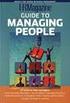 0 knowledge Nikon D70 D 7 0...... Photoshop C h a p t e r \Example\Chapter \Pic00.psd \Example\Chapter \Pic00.png \Example\Chapter \Pic00.gif F7 PSD Photoshop PNG GIF 56 PSD PNG GIF...... PSD Photoshop
0 knowledge Nikon D70 D 7 0...... Photoshop C h a p t e r \Example\Chapter \Pic00.psd \Example\Chapter \Pic00.png \Example\Chapter \Pic00.gif F7 PSD Photoshop PNG GIF 56 PSD PNG GIF...... PSD Photoshop
title_PoD
 ADOBE PHOTOSHOP ELEMENTS 1 Photoshop Elements 13 Photomerge elive Facebook Adobe Camera Raw 8.6 Photomerge Photomerge ) Photomerge Photomerge Photoshop Elements 13 2 Photoshop Elements elive (elive) Photoshop
ADOBE PHOTOSHOP ELEMENTS 1 Photoshop Elements 13 Photomerge elive Facebook Adobe Camera Raw 8.6 Photomerge Photomerge ) Photomerge Photomerge Photoshop Elements 13 2 Photoshop Elements elive (elive) Photoshop
IT Essentials 5
 5.0 5.3.7.2 實驗 在 Windows 中使用 CLI 命令 簡介 列印並完成本實驗 本實驗將在 Windows 7/Vista/XP 中使用 Windows CLI 命令管理資料夾 檔案和程式 推薦設備本練習需要以下設備 : 執行 Windows 7 Windows Vista 或 Windows XP 的電腦 步驟 1 以管理者身份登錄電腦 註 : 如果使用 Administrator
5.0 5.3.7.2 實驗 在 Windows 中使用 CLI 命令 簡介 列印並完成本實驗 本實驗將在 Windows 7/Vista/XP 中使用 Windows CLI 命令管理資料夾 檔案和程式 推薦設備本練習需要以下設備 : 執行 Windows 7 Windows Vista 或 Windows XP 的電腦 步驟 1 以管理者身份登錄電腦 註 : 如果使用 Administrator
1
 守大學電機系 電腦視覺 報告 單元一 數位影像 : 格式和操作 參考解答 MIAT( 機器智慧與自動化技術 ) 實驗室 中華民國 93 年 9 月 29 日 1. (a) 如果指紋影像 finger300x300 的取像面積是 14(mm)x14(mm), 請計算取像系統的 dpi (b) 如果 kaoshiung512x512 遙測影像的覆蓋面積是 5(Km)x5(Km), 請計算該影像的解析度
守大學電機系 電腦視覺 報告 單元一 數位影像 : 格式和操作 參考解答 MIAT( 機器智慧與自動化技術 ) 實驗室 中華民國 93 年 9 月 29 日 1. (a) 如果指紋影像 finger300x300 的取像面積是 14(mm)x14(mm), 請計算取像系統的 dpi (b) 如果 kaoshiung512x512 遙測影像的覆蓋面積是 5(Km)x5(Km), 請計算該影像的解析度
Microsoft Word - ok翁志文、張佳音...doc
 1 壹 研究動機 一般而言 傳統大三弦琴碼的擺放位置 圖 1 大約在琴鼓下方 由下往 上三分之一的地方 約 8.5 公分 但是這種擺法 學生在初學大三弦時 左手 常伴隨著指距較大 音準較難以掌握的困擾 為解決這個技巧上的問題 必須不 斷練習將手指指距撐開 並在琴桿上做記號來加以輔助 圖 1 傳統琴碼三分之一的擺放位置 8.5 公分 目前 北京中央音樂學院談龍建教授 採取將琴碼位置 往上移至 五度音
1 壹 研究動機 一般而言 傳統大三弦琴碼的擺放位置 圖 1 大約在琴鼓下方 由下往 上三分之一的地方 約 8.5 公分 但是這種擺法 學生在初學大三弦時 左手 常伴隨著指距較大 音準較難以掌握的困擾 為解決這個技巧上的問題 必須不 斷練習將手指指距撐開 並在琴桿上做記號來加以輔助 圖 1 傳統琴碼三分之一的擺放位置 8.5 公分 目前 北京中央音樂學院談龍建教授 採取將琴碼位置 往上移至 五度音
jsj0.nps
 第 3 章 Word 基 础 应 用 制 作 求 职 简 历 3 畅 1 求 职 简 历 案 例 分 析 本 章 以 制 作 求 职 简 历 为 例, 介 绍 Word 强 有 力 的 文 字 处 理 功 能, 包 括 Word 的 字 符 格 式 的 设 置 段 落 格 式 的 设 置 表 格 的 制 作 图 片 的 插 入 制 表 位 的 使 用 页 面 边 框 的 设 置 打 印 输 出 等
第 3 章 Word 基 础 应 用 制 作 求 职 简 历 3 畅 1 求 职 简 历 案 例 分 析 本 章 以 制 作 求 职 简 历 为 例, 介 绍 Word 强 有 力 的 文 字 处 理 功 能, 包 括 Word 的 字 符 格 式 的 设 置 段 落 格 式 的 设 置 表 格 的 制 作 图 片 的 插 入 制 表 位 的 使 用 页 面 边 框 的 设 置 打 印 输 出 等
Pro/ENGINEER 訓練教材 ( 曲面 ) 目錄 1. Creo2.0 設定工作目錄 圖形
 德霖技術學院機械工程系 Pro/Engineer 訓練教材 ( 曲面 ) 吳邦彥編著 中華民國 102 年 09 月 1 Pro/ENGINEER 訓練教材 ( 曲面 ) 目錄 1. Creo2.0 設定工作目錄 --------------------------------------------------------3 2. 圖形 --------------------------------------------------------------------------------8
德霖技術學院機械工程系 Pro/Engineer 訓練教材 ( 曲面 ) 吳邦彥編著 中華民國 102 年 09 月 1 Pro/ENGINEER 訓練教材 ( 曲面 ) 目錄 1. Creo2.0 設定工作目錄 --------------------------------------------------------3 2. 圖形 --------------------------------------------------------------------------------8
Autodesk Product Design Suite Standard 系統統需求 典型使用用者和工作流程 Autodesk Product Design Suite Standard 版本為為負責建立非凡凡產品的設計師師和工程師, 提供基本概念設計計和製圖工具, 以取得令人驚驚嘆
 Autodesk Product Design Suite Standard 20122 系統統需求 典型使用用者和工作流程 Autodesk Product Design Suite Standard 版本為為負責建立非凡凡產品的設計師師和工程師, 提供基本概念設計計和製圖工具, 以取得令人驚驚嘆的產品設計計 Autodesk Product Design Suite Standard 版本中中包括以下軟體體產品
Autodesk Product Design Suite Standard 20122 系統統需求 典型使用用者和工作流程 Autodesk Product Design Suite Standard 版本為為負責建立非凡凡產品的設計師師和工程師, 提供基本概念設計計和製圖工具, 以取得令人驚驚嘆的產品設計計 Autodesk Product Design Suite Standard 版本中中包括以下軟體體產品
SECE – 資訊科技培訓工作坊
 香港教育學院 幼兒教育學院 SECE 資訊科技培訓工作坊 Adobe Photoshop 6 進階篇工作坊 (12) 第 1 頁, 共 20 頁 目錄 香港教育學院 ( 幼兒教育學院 資訊科技培訓工作坊 2002-2003) 香港教育學院 - 幼兒教育學院 : 資訊科技培訓工作坊 (2002-2003) 1 目錄 2 第一部分 Photoshop 術語 3 第二部分 Photoshop 的介紹 4
香港教育學院 幼兒教育學院 SECE 資訊科技培訓工作坊 Adobe Photoshop 6 進階篇工作坊 (12) 第 1 頁, 共 20 頁 目錄 香港教育學院 ( 幼兒教育學院 資訊科技培訓工作坊 2002-2003) 香港教育學院 - 幼兒教育學院 : 資訊科技培訓工作坊 (2002-2003) 1 目錄 2 第一部分 Photoshop 術語 3 第二部分 Photoshop 的介紹 4
Outlook Express 設定說明 Offic 企業郵件 / 虛擬主機郵件 / Office 365
 Outlook Express 設定說明 OfficeMail 企業郵件 / 虛擬主機郵件 / Office 365 版權及商標聲明 Cloudmax 匯智提供用戶商務用郵件服務, 本文件由 Cloudmax 匯智製作, 用於教導用戶 進行郵件服務相關設定, 內容中所使用的郵件工具非為 Cloudamx 匯智設計及擁有, 若對 程式資訊有疑問, 請洽程式提供商 本文件所引用之各商標及商品名稱分屬其合法註冊公司所有,
Outlook Express 設定說明 OfficeMail 企業郵件 / 虛擬主機郵件 / Office 365 版權及商標聲明 Cloudmax 匯智提供用戶商務用郵件服務, 本文件由 Cloudmax 匯智製作, 用於教導用戶 進行郵件服務相關設定, 內容中所使用的郵件工具非為 Cloudamx 匯智設計及擁有, 若對 程式資訊有疑問, 請洽程式提供商 本文件所引用之各商標及商品名稱分屬其合法註冊公司所有,
Microsoft PowerPoint - C_Structure.ppt
 結構與其他資料型態 Janet Huang 5-1 結構的宣告 struct 結構名稱 struct 結構名稱變數 1, 變數 2,, 變數 m; struct 結構名稱 變數 1, 變數 2,, 變數 m; student; student; 5-2 1 結構變數初值的設定 struct 結構名稱 struct 結構名稱變數 = 初值 1, 初值 2,, 初值 n student="janet","1350901",100,95
結構與其他資料型態 Janet Huang 5-1 結構的宣告 struct 結構名稱 struct 結構名稱變數 1, 變數 2,, 變數 m; struct 結構名稱 變數 1, 變數 2,, 變數 m; student; student; 5-2 1 結構變數初值的設定 struct 結構名稱 struct 結構名稱變數 = 初值 1, 初值 2,, 初值 n student="janet","1350901",100,95
理性真的普遍嗎 注意力的爭奪戰 科學發展 2012 年 12 月,480 期 13
 12 科學發展 2012 年 12 月,480 期 你可能不知道的媒體影響 劉正山若用 選戰 的角度來看選舉和參與選舉, 你大腦裡情感的作用一定大過理性的作用, 便會很習慣地拿各種媒體或別人的觀點來使自己的選擇合理化 2012 理性真的普遍嗎 注意力的爭奪戰 科學發展 2012 年 12 月,480 期 13 14 科學發展 2012 年 12 月,480 期 agendasetting 報紙和網路新聞的頭版空間有限,
12 科學發展 2012 年 12 月,480 期 你可能不知道的媒體影響 劉正山若用 選戰 的角度來看選舉和參與選舉, 你大腦裡情感的作用一定大過理性的作用, 便會很習慣地拿各種媒體或別人的觀點來使自己的選擇合理化 2012 理性真的普遍嗎 注意力的爭奪戰 科學發展 2012 年 12 月,480 期 13 14 科學發展 2012 年 12 月,480 期 agendasetting 報紙和網路新聞的頭版空間有限,
FETnet - Acer Iconia Tab (A500 Wi-Fi 版) 平板電腦操作指南
 Acer Iconia Tab (A500) 平板電腦操作指南 作業系統 :Android 3.0 / 網路頻段 :Wi-Fi 版暫不支援 :Exchange Server 信箱 ( 無法使用 Smart 助手 ) 及手寫輸入法 產品外觀安全保密功能設定數據功能 開關 PIN 碼 ( 暫無資料 ) 更改 PIN 碼 ( 暫無資料 ) 解除 PUK 碼 ( 暫無資料 ) 手機密碼鎖 手動選網 ( 暫無資料
Acer Iconia Tab (A500) 平板電腦操作指南 作業系統 :Android 3.0 / 網路頻段 :Wi-Fi 版暫不支援 :Exchange Server 信箱 ( 無法使用 Smart 助手 ) 及手寫輸入法 產品外觀安全保密功能設定數據功能 開關 PIN 碼 ( 暫無資料 ) 更改 PIN 碼 ( 暫無資料 ) 解除 PUK 碼 ( 暫無資料 ) 手機密碼鎖 手動選網 ( 暫無資料
Corel PaintShop Pro X4 User Guide
 Corel PaintShop Pro X4.................. 1............................... 1 Corel PaintShop Pro X4....................... 2 Corel........................ 4.................................... 5 Corel.....................................
Corel PaintShop Pro X4.................. 1............................... 1 Corel PaintShop Pro X4....................... 2 Corel........................ 4.................................... 5 Corel.....................................
 40/60 AM Cardio 40/60 ... 4 Cardio 40/60... 4... 5... 5 :... 5... 5... 6 : Cardio 40/60... 6 / (Cardio 40)... 6 / (Cardio 60)... 6 :... 6 : GPS... 7 : Brytonsport.com... 8... 9 :... 9 GPS... 10... 11
40/60 AM Cardio 40/60 ... 4 Cardio 40/60... 4... 5... 5 :... 5... 5... 6 : Cardio 40/60... 6 / (Cardio 40)... 6 / (Cardio 60)... 6 :... 6 : GPS... 7 : Brytonsport.com... 8... 9 :... 9 GPS... 10... 11
主程式 : public class Main3Activity extends AppCompatActivity { ListView listview; // 先整理資料來源,listitem.xml 需要傳入三種資料 : 圖片 狗狗名字 狗狗生日 // 狗狗圖片 int[] pic =new
![主程式 : public class Main3Activity extends AppCompatActivity { ListView listview; // 先整理資料來源,listitem.xml 需要傳入三種資料 : 圖片 狗狗名字 狗狗生日 // 狗狗圖片 int[] pic =new 主程式 : public class Main3Activity extends AppCompatActivity { ListView listview; // 先整理資料來源,listitem.xml 需要傳入三種資料 : 圖片 狗狗名字 狗狗生日 // 狗狗圖片 int[] pic =new](/thumbs/88/114972910.jpg) ListView 自訂排版 主程式 : public class Main3Activity extends AppCompatActivity { ListView listview; // 先整理資料來源,listitem.xml 需要傳入三種資料 : 圖片 狗狗名字 狗狗生日 // 狗狗圖片 int[] pic =new int[]{r.drawable.dog1, R.drawable.dog2,
ListView 自訂排版 主程式 : public class Main3Activity extends AppCompatActivity { ListView listview; // 先整理資料來源,listitem.xml 需要傳入三種資料 : 圖片 狗狗名字 狗狗生日 // 狗狗圖片 int[] pic =new int[]{r.drawable.dog1, R.drawable.dog2,
PowerPoint 簡報
 Paint 繪圖板 JAVA 程式設計 指導老師 : 鄞宗賢 組員 : 4A3G0901 劉彥佐 4A3G0907 韓偉志 畫面預覽 匯入參數 package paint; import java.awt.*; import java.awt.event.*; import javax.swing.*; 主程式 public class paint{ public static void main(string[]
Paint 繪圖板 JAVA 程式設計 指導老師 : 鄞宗賢 組員 : 4A3G0901 劉彥佐 4A3G0907 韓偉志 畫面預覽 匯入參數 package paint; import java.awt.*; import java.awt.event.*; import javax.swing.*; 主程式 public class paint{ public static void main(string[]
Chapter 01 Chapter 02 Chapter 03 Chapter 04 LOGO Chapter 05 Chapter 06 LOGO 005
 Photoshop / Illustrator Q&A STEP STEP CHECK Point Column 004 Chapter 01 Chapter 02 Chapter 03 Chapter 04 LOGO Chapter 05 Chapter 06 LOGO 005 Chapter 01 CS5 CS6 CC 01 CMYK97 130px STEP_01 Adobe Illustrator
Photoshop / Illustrator Q&A STEP STEP CHECK Point Column 004 Chapter 01 Chapter 02 Chapter 03 Chapter 04 LOGO Chapter 05 Chapter 06 LOGO 005 Chapter 01 CS5 CS6 CC 01 CMYK97 130px STEP_01 Adobe Illustrator
SECE – 資訊科技培訓工作坊
 香港教育學院 幼兒教育學院 SECE 資訊科技培訓工作坊 Adobe Photoshop 6 入門篇工作坊 (11) 第 1 頁, 共 18 頁 目錄 香港教育學院 ( 幼兒教育學院 資訊科技培訓工作坊 2002-2003) 香港教育學院 - 幼兒教育學院 : 資訊科技培訓工作坊 (2002-2003) 1 目錄 2 第一部分 Photoshop 術語 3 第二部分 Photoshop 的介紹 4
香港教育學院 幼兒教育學院 SECE 資訊科技培訓工作坊 Adobe Photoshop 6 入門篇工作坊 (11) 第 1 頁, 共 18 頁 目錄 香港教育學院 ( 幼兒教育學院 資訊科技培訓工作坊 2002-2003) 香港教育學院 - 幼兒教育學院 : 資訊科技培訓工作坊 (2002-2003) 1 目錄 2 第一部分 Photoshop 術語 3 第二部分 Photoshop 的介紹 4
EX-Z80
 C 4 6 R P r p 快速入門基礎知識 什麼是數位相機 數位相機可以將影像儲存在記憶卡中 讓您能夠不限次數地拍攝和刪除影 像 拍攝 刪除 顯示 您可以使用各種不同方式處理拍攝的影像 將影像儲存在電腦上 列印影像 9 附加影像到電子郵件 快速入門基礎知識 1. + - 2. 1. 1 2 2. 3. 2 1 * * * * * *? [8] [4] [2] [6] [SET] 1. 2.
C 4 6 R P r p 快速入門基礎知識 什麼是數位相機 數位相機可以將影像儲存在記憶卡中 讓您能夠不限次數地拍攝和刪除影 像 拍攝 刪除 顯示 您可以使用各種不同方式處理拍攝的影像 將影像儲存在電腦上 列印影像 9 附加影像到電子郵件 快速入門基礎知識 1. + - 2. 1. 1 2 2. 3. 2 1 * * * * * *? [8] [4] [2] [6] [SET] 1. 2.
Outlook 2007 設定說明 Offic 企業郵件 / 虛擬主機郵件 / Office 365
 Outlook 2007 設定說明 OfficeMail 企業郵件 / 虛擬主機郵件 / Office 365 版權及商標聲明 Cloudmax 匯智提供用戶商務用郵件服務, 本文件由 Cloudmax 匯智製作, 用於教導用戶 進行郵件服務相關設定, 內容中所使用的郵件工具非為 Cloudamx 匯智設計及擁有, 若對 程式資訊有疑問, 請洽程式提供商 本文件所引用之各商標及商品名稱分屬其合法註冊公司所有,
Outlook 2007 設定說明 OfficeMail 企業郵件 / 虛擬主機郵件 / Office 365 版權及商標聲明 Cloudmax 匯智提供用戶商務用郵件服務, 本文件由 Cloudmax 匯智製作, 用於教導用戶 進行郵件服務相關設定, 內容中所使用的郵件工具非為 Cloudamx 匯智設計及擁有, 若對 程式資訊有疑問, 請洽程式提供商 本文件所引用之各商標及商品名稱分屬其合法註冊公司所有,
中文版Photoshop CS5数码照片处理-彩插.indd
 内 容 简 介 本 书 积 累 了 多 位 资 深 平 面 设 计 师 的 工 作 经 验 和 心 得, 采 用 最 容 易 理 解 的 思 路 对 书 籍 内 容 进 行 编 排, 通 过 基 础 加 实 例 的 方 式 对 知 识 点 进 行 剖 析, 力 争 以 最 有 效 的 方 式 让 读 者 快 速 掌 握 Photoshop 软 件 处 理 数 码 照 片 的 方 法 和 技 巧 为
内 容 简 介 本 书 积 累 了 多 位 资 深 平 面 设 计 师 的 工 作 经 验 和 心 得, 采 用 最 容 易 理 解 的 思 路 对 书 籍 内 容 进 行 编 排, 通 过 基 础 加 实 例 的 方 式 对 知 识 点 进 行 剖 析, 力 争 以 最 有 效 的 方 式 让 读 者 快 速 掌 握 Photoshop 软 件 处 理 数 码 照 片 的 方 法 和 技 巧 为
PowerPoint 簡報
 Update:2019/02 憑證小幫手操作說明 1 憑證小幫手簡介 憑證小幫手 為 AP 版的憑證中心, 提供使用者在 Windows 與 MAC 平台進行 ( 電腦版 ) 憑證申請與更新 憑證匯入 憑證匯出 檢查憑證 電腦檢測 操作說 明 公告等功能, 以便使用者對憑證進行相關的管理 請點選 Windows 版 - 操作說明 Mac 版 - 操作說明 2 憑證小幫手操作說明 Windows 版
Update:2019/02 憑證小幫手操作說明 1 憑證小幫手簡介 憑證小幫手 為 AP 版的憑證中心, 提供使用者在 Windows 與 MAC 平台進行 ( 電腦版 ) 憑證申請與更新 憑證匯入 憑證匯出 檢查憑證 電腦檢測 操作說 明 公告等功能, 以便使用者對憑證進行相關的管理 請點選 Windows 版 - 操作說明 Mac 版 - 操作說明 2 憑證小幫手操作說明 Windows 版
6 設 超連結 images/logo.jpg Dreamweaver file:// file:// / /ch08/images/logo.jpg HTML 定網頁間的6-6-- ch06 ch06 - ch06 6-
 Dreamweaver Dreamweaver 6- URL URL URL http:// http://www.surpro.com.tw/ch08/images/logo.jpg 6- 6 設 超連結 images/logo.jpg Dreamweaver file:// file:// / /ch08/images/logo.jpg HTML 定網頁間的6-6-- ch06 ch06 - ch06
Dreamweaver Dreamweaver 6- URL URL URL http:// http://www.surpro.com.tw/ch08/images/logo.jpg 6- 6 設 超連結 images/logo.jpg Dreamweaver file:// file:// / /ch08/images/logo.jpg HTML 定網頁間的6-6-- ch06 ch06 - ch06
Outlook 2010 設定說明 Offic 企業郵件 / 虛擬主機郵件 / Office 365
 Outlook 2010 設定說明 OfficeMail 企業郵件 / 虛擬主機郵件 / Office 365 版權及商標聲明 Cloudmax 匯智提供用戶商務用郵件服務, 本文件由 Cloudmax 匯智製作, 用於教導用戶 進行郵件服務相關設定, 內容中所使用的郵件工具非為 Cloudamx 匯智設計及擁有, 若對 程式資訊有疑問, 請洽程式提供商 本文件所引用之各商標及商品名稱分屬其合法註冊公司所有,
Outlook 2010 設定說明 OfficeMail 企業郵件 / 虛擬主機郵件 / Office 365 版權及商標聲明 Cloudmax 匯智提供用戶商務用郵件服務, 本文件由 Cloudmax 匯智製作, 用於教導用戶 進行郵件服務相關設定, 內容中所使用的郵件工具非為 Cloudamx 匯智設計及擁有, 若對 程式資訊有疑問, 請洽程式提供商 本文件所引用之各商標及商品名稱分屬其合法註冊公司所有,
 的友誼 而且無論外貌怎樣改變 自信心是自己給自己的 發自內心 的自我認同感是無法改變的 只要自我認同才能得真正的心靈富足 而不是單純的改變外表 不同的整容公司亦會利用現今社會的價值觀來作宣傳 誇大整容 後的效果 又用明星效應 令消費者認為整容真的能變成明星一樣 整容這個風氣是由人們的價值觀造成的 有人指出 我們要接納 整容後的人以及香港社會應對此持更開放的態度 但相反地 為什麼 不能接納那些我們認為不
的友誼 而且無論外貌怎樣改變 自信心是自己給自己的 發自內心 的自我認同感是無法改變的 只要自我認同才能得真正的心靈富足 而不是單純的改變外表 不同的整容公司亦會利用現今社會的價值觀來作宣傳 誇大整容 後的效果 又用明星效應 令消費者認為整容真的能變成明星一樣 整容這個風氣是由人們的價值觀造成的 有人指出 我們要接納 整容後的人以及香港社會應對此持更開放的態度 但相反地 為什麼 不能接納那些我們認為不
7 貪食蛇 7-1 設計蛇移動的動作 畫出 貪食蛇 1 Scratch 小叮嚀 2 ( ) 3 141
 第 7 課 貪食蛇 -- 1. 設計蛇移動的動作 2. 設計蛇的食物 1. 2. 設計第二關 設計第三關 開頭 結尾與背景音樂 1. 2. 3. 4. 1. 2. 1. 2. 我將學會 1. 2. 3. 4. 7 貪食蛇 7-1 設計蛇移動的動作 7-1-1 畫出 貪食蛇 1 Scratch 小叮嚀 2 ( ) 3 141 遊戲自由 e 學園 2 Scratch 2 4 7-1-2 設定蛇的動作 1
第 7 課 貪食蛇 -- 1. 設計蛇移動的動作 2. 設計蛇的食物 1. 2. 設計第二關 設計第三關 開頭 結尾與背景音樂 1. 2. 3. 4. 1. 2. 1. 2. 我將學會 1. 2. 3. 4. 7 貪食蛇 7-1 設計蛇移動的動作 7-1-1 畫出 貪食蛇 1 Scratch 小叮嚀 2 ( ) 3 141 遊戲自由 e 學園 2 Scratch 2 4 7-1-2 設定蛇的動作 1
封面-12
 第十二章 701Client TECHNOLOGY CO.,LTD. 701Client 701Server 701Client "701Client", 12-1 :supervisor :supervisor : 1. : 00~99 100 2. : 00~63 ( 63 / / ) 3. : 18 9 4. : 18 9 5. 12-2 TECHNOLOGY CO.,LTD. 701Client
第十二章 701Client TECHNOLOGY CO.,LTD. 701Client 701Server 701Client "701Client", 12-1 :supervisor :supervisor : 1. : 00~99 100 2. : 00~63 ( 63 / / ) 3. : 18 9 4. : 18 9 5. 12-2 TECHNOLOGY CO.,LTD. 701Client
 6 2012 8476你猜得到它是什麼嗎 它就是 高分子! 生活中的高分子 有種物質的重要性不亞於我們所呼吸的空氣, 不管身在何處, 都有它的存在, 它甚至就隱藏在人體裡面! 人類若失去了它, 就得回到遠古時代, 甚至可能終止生命 高分子是什麼 高分子是由千個 甚至萬個以上的原子所組成, 呈現柔軟的特性 日常生活中使用的塑膠袋就是由高分子製造的, 人體組成中的 DNA 也是一種高分子 2012 8476
6 2012 8476你猜得到它是什麼嗎 它就是 高分子! 生活中的高分子 有種物質的重要性不亞於我們所呼吸的空氣, 不管身在何處, 都有它的存在, 它甚至就隱藏在人體裡面! 人類若失去了它, 就得回到遠古時代, 甚至可能終止生命 高分子是什麼 高分子是由千個 甚至萬個以上的原子所組成, 呈現柔軟的特性 日常生活中使用的塑膠袋就是由高分子製造的, 人體組成中的 DNA 也是一種高分子 2012 8476
02 Photoshop 2016/11/02, 11:02am Canon EOS-1DX 希夏邦馬峰 / 海拔 4915m 1/6 秒 f/22 ISO 100 Photo by 張明鴻必學選取工具
 0 Photoshop 06//0, :0am Canon EOS-DX 希夏邦馬峰 / 海拔 95m /6 秒 f/ ISO 00 Photo by 張明鴻必學選取工具 不論同學決定由哪一個角度 ( 攝影後製 網頁設計 平面媒體 ) 開始學習 Photoshop, 選取工具都是必練的基本功 ; 現在就一起來看看, 演化了十幾年的選取工具, 還有哪些是必備 且必學的工具 ( 這個章節不輕鬆喔 ) 998
0 Photoshop 06//0, :0am Canon EOS-DX 希夏邦馬峰 / 海拔 95m /6 秒 f/ ISO 00 Photo by 張明鴻必學選取工具 不論同學決定由哪一個角度 ( 攝影後製 網頁設計 平面媒體 ) 開始學習 Photoshop, 選取工具都是必練的基本功 ; 現在就一起來看看, 演化了十幾年的選取工具, 還有哪些是必備 且必學的工具 ( 這個章節不輕鬆喔 ) 998
<C8EBC3C5C6AAA3A8B5DA31D5C2A3A92E696E6464>
 第 1 章 进入 Photoshop 的全新世界 本章导读 Photoshop 1 1.1 Photoshop CS6 Photoshop Photoshop 1.1.1 Photoshop POP 1-1 图 1-1 平面广告效果 1.1.2 Photoshop 1-2 Photoshop CS6 Photoshop CS6 Photoshop CS6 Extended 3D 3 Photoshop
第 1 章 进入 Photoshop 的全新世界 本章导读 Photoshop 1 1.1 Photoshop CS6 Photoshop Photoshop 1.1.1 Photoshop POP 1-1 图 1-1 平面广告效果 1.1.2 Photoshop 1-2 Photoshop CS6 Photoshop CS6 Photoshop CS6 Extended 3D 3 Photoshop
APA Preliminaries Text Reference 1. Cover Page 2. Title Page 3. Signature Page 4. Advisor s recommendation letter 5. Approval page 6. Copyri
 1 研究報告與論文的寫作格式 CHAPTER 1-1 1-2 專 題 研究報告, 乃至論文寫作都 有一定的標準與規範, 而寫作的 工具, 除了堪稱石器時代所用的筆與紙 外, 打字機及電動打字機仍是至今尚未完 消失的機具, 然而, 步入雲端世紀之後, 電腦文書處理的軟體早已是不可或缺的必備利器 這裡首推大家耳熟能詳的 Microsoft Word 1-2 1-2-2 APA Preliminaries
1 研究報告與論文的寫作格式 CHAPTER 1-1 1-2 專 題 研究報告, 乃至論文寫作都 有一定的標準與規範, 而寫作的 工具, 除了堪稱石器時代所用的筆與紙 外, 打字機及電動打字機仍是至今尚未完 消失的機具, 然而, 步入雲端世紀之後, 電腦文書處理的軟體早已是不可或缺的必備利器 這裡首推大家耳熟能詳的 Microsoft Word 1-2 1-2-2 APA Preliminaries
title_PoD
 ADOBE BRIDGE 帮助和教程 某些链接的内容可能仅以英文显示 2013 年 9 月 Adobe Bridge CC HiDPI Bridge CC Adobe Bridge CC Adobe Bridge Adobe Bridge Adobe Bridge Adobe Bridge 1. Creative Cloud http://creative.adobe.com 2. 3. Bridge
ADOBE BRIDGE 帮助和教程 某些链接的内容可能仅以英文显示 2013 年 9 月 Adobe Bridge CC HiDPI Bridge CC Adobe Bridge CC Adobe Bridge Adobe Bridge Adobe Bridge Adobe Bridge 1. Creative Cloud http://creative.adobe.com 2. 3. Bridge
現在人類獲取地球內部訊息的方法, 是從可能影響我們身家性命安全的地震, 用數學模型把地震資料轉換成地震波速度, 進而獲得地底物質密度與深度的關係 地下世界知多少 km/s g/cm 3 P Gpa km S P S 3,000 3,000 ak K 透視地底 Percy Bridgma
 透視地球深處 的窗戶? extreme condition extreme environment 94.5 1 270 21 3.9 12.3 6,400 300 4,000 1864 Jules Gabriel Verne 1959 2008 1990 Paul Preuss 2003 24 2013 2 482 現在人類獲取地球內部訊息的方法, 是從可能影響我們身家性命安全的地震, 用數學模型把地震資料轉換成地震波速度,
透視地球深處 的窗戶? extreme condition extreme environment 94.5 1 270 21 3.9 12.3 6,400 300 4,000 1864 Jules Gabriel Verne 1959 2008 1990 Paul Preuss 2003 24 2013 2 482 現在人類獲取地球內部訊息的方法, 是從可能影響我們身家性命安全的地震, 用數學模型把地震資料轉換成地震波速度,
6-2 計算機概論 COMPUTERS 6-1 Windows 7 功能簡介 Windows Windows XP Windows Vista Aero Shake Windows Aero Windows Aero Microsoft 半透明效果 Aero Peek 透視 Wi
 011010010110100 第六章 Windows 7 6-1 Windows 7 功能簡介 6-2 認識 Windows 7 桌面 6-3 認識 Windows 7 視窗 6-4 自訂個人風格的介面 6-5 睡眠 鎖定 登出 重新啟動與關機 6-6 Windows 檔案總管 6-7 管理資料夾與檔案 6-8 資源回收筒 6-9 控制台 6-2 計算機概論 COMPUTERS 6-1 Windows
011010010110100 第六章 Windows 7 6-1 Windows 7 功能簡介 6-2 認識 Windows 7 桌面 6-3 認識 Windows 7 視窗 6-4 自訂個人風格的介面 6-5 睡眠 鎖定 登出 重新啟動與關機 6-6 Windows 檔案總管 6-7 管理資料夾與檔案 6-8 資源回收筒 6-9 控制台 6-2 計算機概論 COMPUTERS 6-1 Windows
ACI pdf
 09 9.1 -...9-2 9.1.1...9-2 9.1.2...9-3 9.2 -...9-4 9.2.1 PMT - ()...9-4 9.2.2...9-6 9.3 -...9-8 9.3.1 PMT - ()...9-8 9.4...9-10 9.4.1... 9-11 9.4.2...9-12 9.4.3...9-14 9.5 -...9-17 9.5.1...9-18 1 Excel...9-21
09 9.1 -...9-2 9.1.1...9-2 9.1.2...9-3 9.2 -...9-4 9.2.1 PMT - ()...9-4 9.2.2...9-6 9.3 -...9-8 9.3.1 PMT - ()...9-8 9.4...9-10 9.4.1... 9-11 9.4.2...9-12 9.4.3...9-14 9.5 -...9-17 9.5.1...9-18 1 Excel...9-21
圖 1 影像形狀的記錄方式 ( 左 : 點陣式, 右 : 向量式 ) 點陣圖 顧名思義, 點陣圖 即是以矩陣的型態逐點記錄影像的資訊, 因此每一個 點 的資訊即為點陣圖最基本的組成, 這種 點 一般稱為 像素 (pixel), 由於 pixel 這個單字是由 picture elem
 資訊素養線上教材 單元八 多媒體原理 8.1 多媒體原理 - 相片影像編輯所謂 一張圖表勝過千言萬語, 人類的視覺系統對於圖像媒體的感受度以及理解能力遠遠超過文字媒體, 因此, 我們對於某些圖像媒體會有 驚鴻一撇 的感受, 只要匆匆一撇, 就會深深的烙印在心中 ; 然而, 對於文字媒體, 讀者通常必須逐字閱讀過, 才能了解箇中意涵 雖然, 圖像媒體具有前述吸引人的特性, 但是, 在資訊系統中, 數位圖像媒體所需處理和儲存的複雜度遠高於數位文字媒體,
資訊素養線上教材 單元八 多媒體原理 8.1 多媒體原理 - 相片影像編輯所謂 一張圖表勝過千言萬語, 人類的視覺系統對於圖像媒體的感受度以及理解能力遠遠超過文字媒體, 因此, 我們對於某些圖像媒體會有 驚鴻一撇 的感受, 只要匆匆一撇, 就會深深的烙印在心中 ; 然而, 對於文字媒體, 讀者通常必須逐字閱讀過, 才能了解箇中意涵 雖然, 圖像媒體具有前述吸引人的特性, 但是, 在資訊系統中, 數位圖像媒體所需處理和儲存的複雜度遠高於數位文字媒體,
Microsoft Word - CMU200 WCDMA 手機測試步驟.doc
 所有測試基於 3GPP TS34.121 CMU200 WCDMA 手機測試步驟 CMU200 測試前的設置 1. 按 Reset 鍵初始化 CMU200 2. 按 Menu Select 鍵, 選擇 WCDMA FDD Signaling 3. 按 BS Signal 軟鍵 ( 螢幕下部 X 軸 ), 進入 Node-B Settings, 選擇 Level Reference, 設置 Output
所有測試基於 3GPP TS34.121 CMU200 WCDMA 手機測試步驟 CMU200 測試前的設置 1. 按 Reset 鍵初始化 CMU200 2. 按 Menu Select 鍵, 選擇 WCDMA FDD Signaling 3. 按 BS Signal 軟鍵 ( 螢幕下部 X 軸 ), 進入 Node-B Settings, 選擇 Level Reference, 設置 Output
* 2
 * 2 1. A 3. A 2. B A. 1. 1 2. 1 3 4 4 6 p 123456 7 bk bl bm bn 7 bo cm 9 8 cl ck bt bs br bp bq 1 2 3 4 5 6 7 8 9 bk bl bm 0 bn bo bp bq br bs bt p ck 8 2 4 6 cl cm cq cp co cn cn co cp cq 10 . [8]
* 2 1. A 3. A 2. B A. 1. 1 2. 1 3 4 4 6 p 123456 7 bk bl bm bn 7 bo cm 9 8 cl ck bt bs br bp bq 1 2 3 4 5 6 7 8 9 bk bl bm 0 bn bo bp bq br bs bt p ck 8 2 4 6 cl cm cq cp co cn cn co cp cq 10 . [8]
 第二節 研究方法 本論文第一章 緒論 說明研究動機與目的 研究方法及研究的範圍及限制 並對 飲食散文的義界 作一觀念的釐清 第二章 文獻探討 就將本研究的理 論建構中的概念作釐清 分別為 現代文學 飲食文學的重要論著 等兩個部 分來描述目前文獻的研究成果 並探討其不足待補述的地方 本研究以 文化研 究 為主要研究基礎 統攝整個研究架構 在不同章節裡 佐以相關研究方法進 行論述 茲圖示如下 研究方法
第二節 研究方法 本論文第一章 緒論 說明研究動機與目的 研究方法及研究的範圍及限制 並對 飲食散文的義界 作一觀念的釐清 第二章 文獻探討 就將本研究的理 論建構中的概念作釐清 分別為 現代文學 飲食文學的重要論著 等兩個部 分來描述目前文獻的研究成果 並探討其不足待補述的地方 本研究以 文化研 究 為主要研究基礎 統攝整個研究架構 在不同章節裡 佐以相關研究方法進 行論述 茲圖示如下 研究方法
Oxford iSolution下載及安裝指南
 Oxford isolution 下載及安裝指南 Download and Installation Guide 系統要求 System Requirements... 2 Oxford isolution 安裝步驟 Windows 個人電腦 Oxford isolution Installation Steps For Windows PCs... 3 Oxford isolution 安裝步驟
Oxford isolution 下載及安裝指南 Download and Installation Guide 系統要求 System Requirements... 2 Oxford isolution 安裝步驟 Windows 個人電腦 Oxford isolution Installation Steps For Windows PCs... 3 Oxford isolution 安裝步驟
016_Ma-Gonio_web_tw.pdf
 測 面 中 度 用 具 頭 度 測 度轉 用 用 測 用 開 具 用 用 用 度轉 反 用 用 用 度 度轉 H ( ) 度 1 2 () 度 旋轉 面 中心 度 心高 面用螺 固定 螺 孔 面度 面度 面 度 面度 面 面 面 面 用 度 用 分 用 用 用 面 用 面 用 用 分 用 分 分 面 用 用 面 度 2 度 1 90 0 2 5 44 86 68 80 5 1 100 1 90 0
測 面 中 度 用 具 頭 度 測 度轉 用 用 測 用 開 具 用 用 用 度轉 反 用 用 用 度 度轉 H ( ) 度 1 2 () 度 旋轉 面 中心 度 心高 面用螺 固定 螺 孔 面度 面度 面 度 面度 面 面 面 面 用 度 用 分 用 用 用 面 用 面 用 用 分 用 分 分 面 用 用 面 度 2 度 1 90 0 2 5 44 86 68 80 5 1 100 1 90 0
 2 3 13 17 22 26 1 2 8 100738 +86 (10) 8508 5000 +86 (10) 8518 5111 www.kpmg.com.cn 2006 4 2002 2006 1 28% 2006 17 8 500 2006 2006 2006 7 2.5 2 1 500 500 40% 500 10 16 14 12 10 8 6 4 2 2002-2006 5.1 5.9
2 3 13 17 22 26 1 2 8 100738 +86 (10) 8508 5000 +86 (10) 8518 5111 www.kpmg.com.cn 2006 4 2002 2006 1 28% 2006 17 8 500 2006 2006 2006 7 2.5 2 1 500 500 40% 500 10 16 14 12 10 8 6 4 2 2002-2006 5.1 5.9
文件資訊 軟體版本列表... 各軟體設定說明...4. 特別說明事項...4. Avira Antivir Personal Free Antivirus 小紅傘...4. Avira Antivir Personal Premium Avira Free Antivirus...8.5
 設定金贏島允許通過防毒或防火 牆方式說明 文件資訊 軟體版本列表... 各軟體設定說明...4. 特別說明事項...4. Avira Antivir Personal Free Antivirus 小紅傘...4. Avira Antivir Personal Premium...6.4 Avira Free Antivirus...8.5 AVG Internet Security 0...0.6
設定金贏島允許通過防毒或防火 牆方式說明 文件資訊 軟體版本列表... 各軟體設定說明...4. 特別說明事項...4. Avira Antivir Personal Free Antivirus 小紅傘...4. Avira Antivir Personal Premium...6.4 Avira Free Antivirus...8.5 AVG Internet Security 0...0.6
Corel PaintShop Pro X6 使用指南
 使用者手冊 Corel PaintShop Pro X6... 1............................... 1 Corel PaintShop Pro X6....................... 2 Corel........................ 3.................................... 5.............................................
使用者手冊 Corel PaintShop Pro X6... 1............................... 1 Corel PaintShop Pro X6....................... 2 Corel........................ 3.................................... 5.............................................
Microsoft Word - 28935样章.dot
 21 世 纪 高 职 高 专 规 划 教 材 系 列 何 福 贵 张 梅 编 著 机 械 工 业 出 版 社 IV 本 书 全 面 地 介 绍 了 网 页 制 作 技 术 及 其 相 关 理 论 全 书 共 分 12 章, 包 括 绪 论 网 站 的 创 建 与 管 理 网 页 基 本 元 素 实 现 网 页 页 面 布 局 实 现 表 单 的 应 用 CSS 与 模 板 使 用 Div 和 AP
21 世 纪 高 职 高 专 规 划 教 材 系 列 何 福 贵 张 梅 编 著 机 械 工 业 出 版 社 IV 本 书 全 面 地 介 绍 了 网 页 制 作 技 术 及 其 相 关 理 论 全 书 共 分 12 章, 包 括 绪 论 网 站 的 创 建 与 管 理 网 页 基 本 元 素 实 现 网 页 页 面 布 局 实 现 表 单 的 应 用 CSS 与 模 板 使 用 Div 和 AP
4-4
 四 中 国 工 商 ( 一 ) 中 国 工 商 股 份 有 限 公 司 2011 年 度 校 园 招 聘 公 告 根 据 业 务 发 展 需 要, 中 国 工 商 股 份 有 限 公 司 将 统 一 面 向 2011 年 应 届 毕 业 生 招 聘 新 员 工 现 将 有 关 事 项 公 告 如 下 : 一 招 聘 机 构 中 国 工 商 股 份 有 限 公 司 2011 年 度 校 园 招 聘 机
四 中 国 工 商 ( 一 ) 中 国 工 商 股 份 有 限 公 司 2011 年 度 校 园 招 聘 公 告 根 据 业 务 发 展 需 要, 中 国 工 商 股 份 有 限 公 司 将 统 一 面 向 2011 年 应 届 毕 业 生 招 聘 新 员 工 现 将 有 关 事 项 公 告 如 下 : 一 招 聘 机 构 中 国 工 商 股 份 有 限 公 司 2011 年 度 校 园 招 聘 机
第二章.FIT)
 第 你 的 肌 肤 状 况 如 何 钥 你 平 常 所 用 的 护 肤 方 法 正 确 吗 钥 爱 是 女 人 的 天 性 袁 所 以 女 人 们 总 是 想 方 设 法 地 令 自 己 变 更 尧 更 动 人 遥 是 护 肤 方 法 不 当 也 会 造 成 相 反 效 果 的 哦 遥 看 看 我 们 的 懒 人 保 养 大 计 袁 内 容 超 全 尧 超 实 用 的 哦 袁 帮 你 全 面 保 护
第 你 的 肌 肤 状 况 如 何 钥 你 平 常 所 用 的 护 肤 方 法 正 确 吗 钥 爱 是 女 人 的 天 性 袁 所 以 女 人 们 总 是 想 方 设 法 地 令 自 己 变 更 尧 更 动 人 遥 是 护 肤 方 法 不 当 也 会 造 成 相 反 效 果 的 哦 遥 看 看 我 们 的 懒 人 保 养 大 计 袁 内 容 超 全 尧 超 实 用 的 哦 袁 帮 你 全 面 保 护
内 容 摘 要 欢 迎 使 用 CorelDRAW Graphics Suite X CorelDRAW Corel PHOTO-PAINT
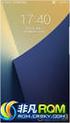 内 容 摘 要 欢 迎 使 用 CorelDRAW Graphics Suite X4................... 3 CorelDRAW......................................... 25 Corel PHOTO-PAINT................................ 271 Glossary............................................
内 容 摘 要 欢 迎 使 用 CorelDRAW Graphics Suite X4................... 3 CorelDRAW......................................... 25 Corel PHOTO-PAINT................................ 271 Glossary............................................
B. 新增場景或改變場景順序 ( 視窗 其他面版 場景面版 可新增或調換順序 C. 切換至其他題目指定場景 ( 檢視 前往 題目指定的場景 點選區域考題 1. 按一下定義影格編號的介面元件 ( 時間軸面版 ) 2. 變更元件在舞台中位置的介面 ( 題目會問得很長, 關鍵字 : 元件 位置 ) 3.
 ACA Flash CS 3 實作題參考題目與解答 實作題 ( 以下題目請同學務必要熟悉與牢記題目, 目前以屬性面版考題為主 ): 1. 文字方塊增加連結 ( 必考題 ) 2. 在時間軸執行預覽動畫 ( 不可建立 SWF)( 必考題 ) 3. 建立圖層資料夾, 並將指定圖層放入此資料夾 ( 必考題 ) 4. 專案最佳化, 以適用 Flash Player 8 或更新版本 ( 不可發佈文件 )( 必考題
ACA Flash CS 3 實作題參考題目與解答 實作題 ( 以下題目請同學務必要熟悉與牢記題目, 目前以屬性面版考題為主 ): 1. 文字方塊增加連結 ( 必考題 ) 2. 在時間軸執行預覽動畫 ( 不可建立 SWF)( 必考題 ) 3. 建立圖層資料夾, 並將指定圖層放入此資料夾 ( 必考題 ) 4. 專案最佳化, 以適用 Flash Player 8 或更新版本 ( 不可發佈文件 )( 必考題
 2013~2015 保健食品產業專業人才 供需調查 2011 5 2011529 2012 2013~2015 2012 44.67% 2011 11.96% 2013~2015 ... 1... 1... 5... 10... 12... 13... 14... 19... 20... 22... 24... 12... 19... 21... 22 III IV 1... 1 2... 3
2013~2015 保健食品產業專業人才 供需調查 2011 5 2011529 2012 2013~2015 2012 44.67% 2011 11.96% 2013~2015 ... 1... 1... 5... 10... 12... 13... 14... 19... 20... 22... 24... 12... 19... 21... 22 III IV 1... 1 2... 3
Mac 版之 Horizon Auton 系統安裝操作手冊 Page 1 of 25
 Mac 版之 Horizon Auton 系統安裝操作手冊 Page 1 of 25 目錄 1. 概要... 3 2. 下載 Horizon AUTON MAC 版本應用程式... 3 3. 下載 WINESKIN... 4 4. 執行 WINESKIN WINERY... 5 5. 設定 WINESKIN WINERY... 6 5.1 安裝 Engines (WS9Wine2.22)... 6
Mac 版之 Horizon Auton 系統安裝操作手冊 Page 1 of 25 目錄 1. 概要... 3 2. 下載 Horizon AUTON MAC 版本應用程式... 3 3. 下載 WINESKIN... 4 4. 執行 WINESKIN WINERY... 5 5. 設定 WINESKIN WINERY... 6 5.1 安裝 Engines (WS9Wine2.22)... 6
投影片 1
 計算機程式及實習 期末報告 題目 : 六宿炒翻天 班級 : 奈米一乙姓名 : 陳洋翼學號 :4A514050 老師 : 謝慶存 程式說明 設計結帳系統, 選擇數量後, 在按下計算, 將會顯示總金額 若是老人或小孩, 將可享 8 折或 9 折的優惠 程式畫面 填選數量 在火腿蛋炒飯的數量選擇 1, 並按下計算, 可得總金額 50 元 程式畫面 打折 填選完後, 若客人是小孩或老人, 選擇欲打折項目,
計算機程式及實習 期末報告 題目 : 六宿炒翻天 班級 : 奈米一乙姓名 : 陳洋翼學號 :4A514050 老師 : 謝慶存 程式說明 設計結帳系統, 選擇數量後, 在按下計算, 將會顯示總金額 若是老人或小孩, 將可享 8 折或 9 折的優惠 程式畫面 填選數量 在火腿蛋炒飯的數量選擇 1, 並按下計算, 可得總金額 50 元 程式畫面 打折 填選完後, 若客人是小孩或老人, 選擇欲打折項目,
 * 1 2 [r] [p] Ü . 12 3 4 5 89 bk bl bm bn 7 6 1 2 3 4 5 6 7 8 cl ck bt bs br bq bo 9½ bk r bl bm 0 bn bo bp [ ] [ ] [ ] [ ] [SET] bp bq br bs bt 8 2 4 6 ck p cl cocn cm cm cn co. 1 2 1+ - 2 3 3 .
* 1 2 [r] [p] Ü . 12 3 4 5 89 bk bl bm bn 7 6 1 2 3 4 5 6 7 8 cl ck bt bs br bq bo 9½ bk r bl bm 0 bn bo bp [ ] [ ] [ ] [ ] [SET] bp bq br bs bt 8 2 4 6 ck p cl cocn cm cm cn co. 1 2 1+ - 2 3 3 .
图形图像处理 (Photoshop CS6) [ pixel ] % % % % dpi/inch dpi 150dpi 300dpi 002
![图形图像处理 (Photoshop CS6) [ pixel ] % % % % dpi/inch dpi 150dpi 300dpi 002 图形图像处理 (Photoshop CS6) [ pixel ] % % % % dpi/inch dpi 150dpi 300dpi 002](/thumbs/50/26655036.jpg) 第 1 章 初识 Photoshop CS6 本章学习要点 点阵图像的基本概念 常用图像格式的特性 Photoshop CS6 界面基本操作 图像的分辨率和像素 Photoshop 的应用领域 Photoshop 文件的管理 重点和难点 图像的像素和分辨率 Photoshop CS6 界面的基本操作 达成目标 理解像素和分辨率的关系 了解图像的常用格式及特点 掌握 Photoshop CS6 界面基本操作及对图像进行不同格式的保存管理
第 1 章 初识 Photoshop CS6 本章学习要点 点阵图像的基本概念 常用图像格式的特性 Photoshop CS6 界面基本操作 图像的分辨率和像素 Photoshop 的应用领域 Photoshop 文件的管理 重点和难点 图像的像素和分辨率 Photoshop CS6 界面的基本操作 达成目标 理解像素和分辨率的关系 了解图像的常用格式及特点 掌握 Photoshop CS6 界面基本操作及对图像进行不同格式的保存管理
VA249 LCD
 VA249 LCD 2016 6 2016 ASUSTeK ASUS (1) (2) ii ...iv...v...vi Takeback Services...vii 1 1.1...1-1 1.2...1-1 1.3...1-2 1.3.1...1-2 1.3.2...1-3 1.3.3 GamePlus...1-4 2 2.1 /...2-1 2.2...2-1 2.3 ( VESA )...2-2
VA249 LCD 2016 6 2016 ASUSTeK ASUS (1) (2) ii ...iv...v...vi Takeback Services...vii 1 1.1...1-1 1.2...1-1 1.3...1-2 1.3.1...1-2 1.3.2...1-3 1.3.3 GamePlus...1-4 2 2.1 /...2-1 2.2...2-1 2.3 ( VESA )...2-2
<4D F736F F D20392D312DB2C4A4ADB3B92DB9EAA44FB5FBB671A1D0BCD2C0C0B8D5C344A4402E646F63>
 ... 實力養成暨評量 Photoshop CS4 模擬試卷編號 :PC4-0001 Photoshop CS4 測驗試卷 專業級 注意事項 一 本項測驗應考術科 : 術科 : 實作題, 共計六大題, 第一題至第二題每題 10 分, 第三題至第四題每題 15 分, 第五題 20 分, 第六題 30 分 ; 提供書面試題 本測驗滿分 100 分,70 分為合格, 發給合格證書 二 本項測驗所需時間為
... 實力養成暨評量 Photoshop CS4 模擬試卷編號 :PC4-0001 Photoshop CS4 測驗試卷 專業級 注意事項 一 本項測驗應考術科 : 術科 : 實作題, 共計六大題, 第一題至第二題每題 10 分, 第三題至第四題每題 15 分, 第五題 20 分, 第六題 30 分 ; 提供書面試題 本測驗滿分 100 分,70 分為合格, 發給合格證書 二 本項測驗所需時間為
Win-GRAF-User_Manual-chinese
 第 3 章 Modbus Slave: 開放 Win-GRAF PAC 與 圖控 /HMI 軟體來相互溝通 在第 2 章的 Demo01 專案中, 說明了如何讀 / 寫 PAC 中的系統時間 ( 即 PAC_Time 程式 ) 與一個閃爍功能 ( 即 LD1 程式 ), 此章節將提供 Demo01 專案中的變數, 讓圖控軟體 ( 例如 : 泓格科技的 InduSoft ) 或 HMI 軟體來進行存取
第 3 章 Modbus Slave: 開放 Win-GRAF PAC 與 圖控 /HMI 軟體來相互溝通 在第 2 章的 Demo01 專案中, 說明了如何讀 / 寫 PAC 中的系統時間 ( 即 PAC_Time 程式 ) 與一個閃爍功能 ( 即 LD1 程式 ), 此章節將提供 Demo01 專案中的變數, 讓圖控軟體 ( 例如 : 泓格科技的 InduSoft ) 或 HMI 軟體來進行存取
1
 1. 設計師可以經由哪些管道取得影像?( 選擇三個答案 ) A 圖庫 B 網路下載 C 報紙剪貼 D 攝影 2. 下列何種影像格式可以製作簡單的影格動畫? A JPG B PNG C GIF D TIFF 3. 請調整下列影像大小至 520 像素寬 x 488 像素高, 並使用最佳的重新取樣方法 4. 使用者可以執行哪個選項呼叫出 MiniBridge? A 檢視 B 導覽器 C 編輯 D 視窗
1. 設計師可以經由哪些管道取得影像?( 選擇三個答案 ) A 圖庫 B 網路下載 C 報紙剪貼 D 攝影 2. 下列何種影像格式可以製作簡單的影格動畫? A JPG B PNG C GIF D TIFF 3. 請調整下列影像大小至 520 像素寬 x 488 像素高, 並使用最佳的重新取樣方法 4. 使用者可以執行哪個選項呼叫出 MiniBridge? A 檢視 B 導覽器 C 編輯 D 視窗
任務二 : 產生 20 個有炸彈的磚塊, 放在隨機的位置編輯 Block 類別的程式碼 import greenfoot.; // (World, Actor, GreenfootImage, Greenfoot and MouseInfo) Write a description of class
 踩地雷遊戲 高慧君南港高中 開啟專案 MineSweep 任務一 : 產生 30X20 個磚塊編輯 Table 類別的程式碼 import greenfoot.; // (World, Actor, GreenfootImage, Greenfoot and MouseInfo) import java.util.arraylist; Write a description of class MyWorld
踩地雷遊戲 高慧君南港高中 開啟專案 MineSweep 任務一 : 產生 30X20 個磚塊編輯 Table 類別的程式碼 import greenfoot.; // (World, Actor, GreenfootImage, Greenfoot and MouseInfo) import java.util.arraylist; Write a description of class MyWorld
Chapter V.S. PC
 Chapter 14 14-1 V.S. PC 14-2 14-3 14-4 14-1 V.S. PC PC PC Yahoo! PC (https://tw.yahoo.com/) Yahoo! (https:// tw.mobi.yahoo.com/) Yahoo! a b a PC b PC PC Flash HTML5 CSS3 PC 14-2 14-3 PC PC Yahoo! PC https://tw.yahoo.com/
Chapter 14 14-1 V.S. PC 14-2 14-3 14-4 14-1 V.S. PC PC PC Yahoo! PC (https://tw.yahoo.com/) Yahoo! (https:// tw.mobi.yahoo.com/) Yahoo! a b a PC b PC PC Flash HTML5 CSS3 PC 14-2 14-3 PC PC Yahoo! PC https://tw.yahoo.com/
2016 勒索軟體白皮書
 Botnet Botnet 1 1 2 2 5 5 6 9 10 11 11 11 12 12 12 12 12 12 13 14 2016 1989 AIDS AIDS C 189 2005 2006 TROJ_CRYPZIP.A 2011 TROJ_RANSOM.QOWA 12 2012 REVETON 2013 Cryptolocker Cryptolocker AES RSA Cryptolocker
Botnet Botnet 1 1 2 2 5 5 6 9 10 11 11 11 12 12 12 12 12 12 13 14 2016 1989 AIDS AIDS C 189 2005 2006 TROJ_CRYPZIP.A 2011 TROJ_RANSOM.QOWA 12 2012 REVETON 2013 Cryptolocker Cryptolocker AES RSA Cryptolocker
